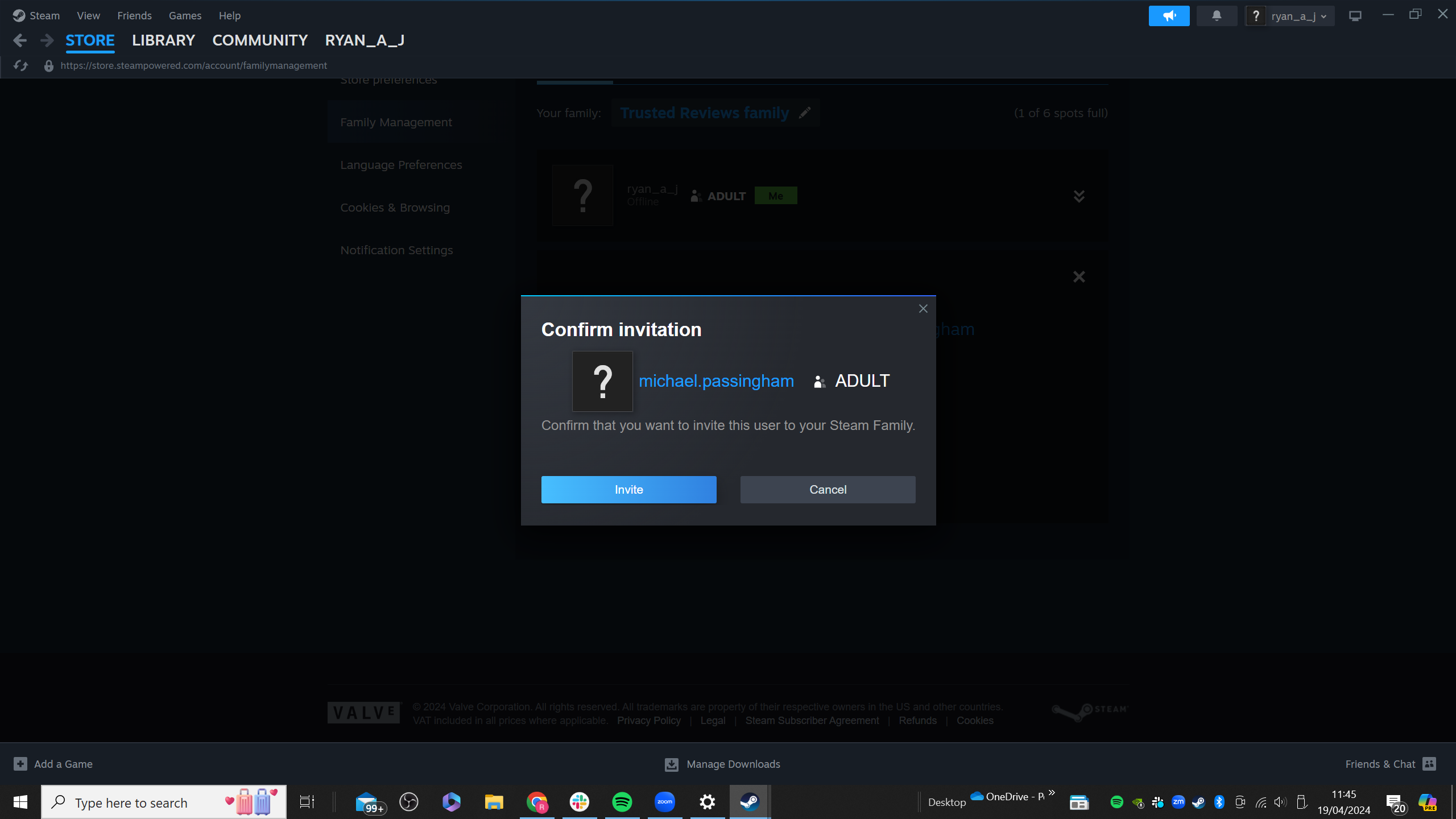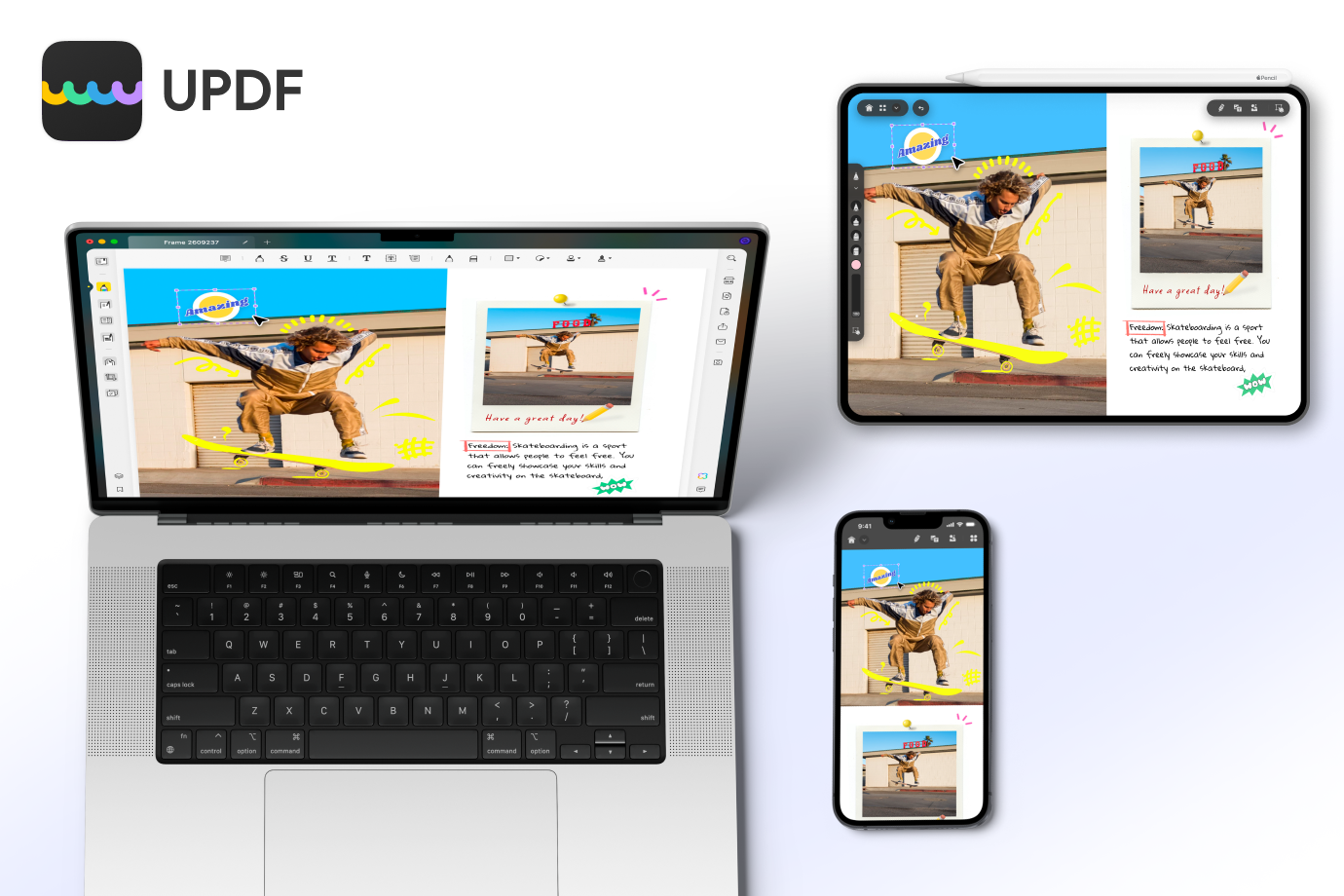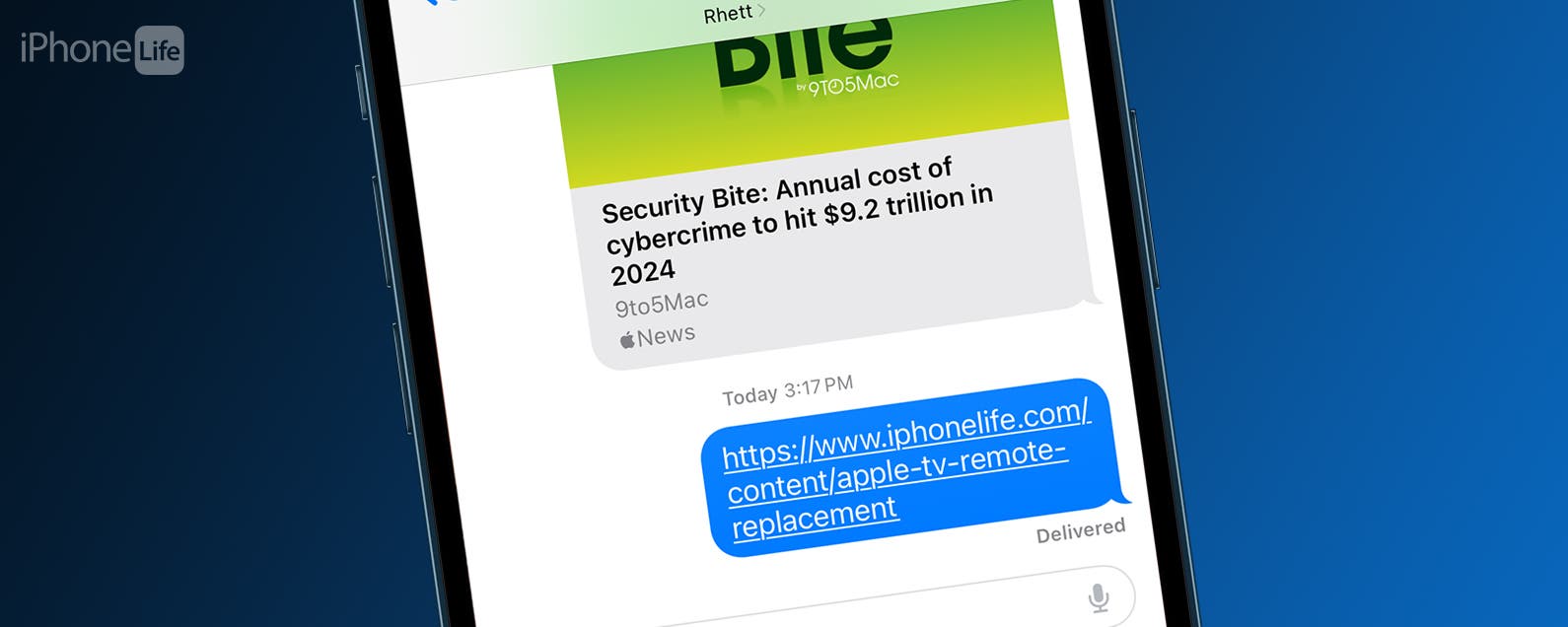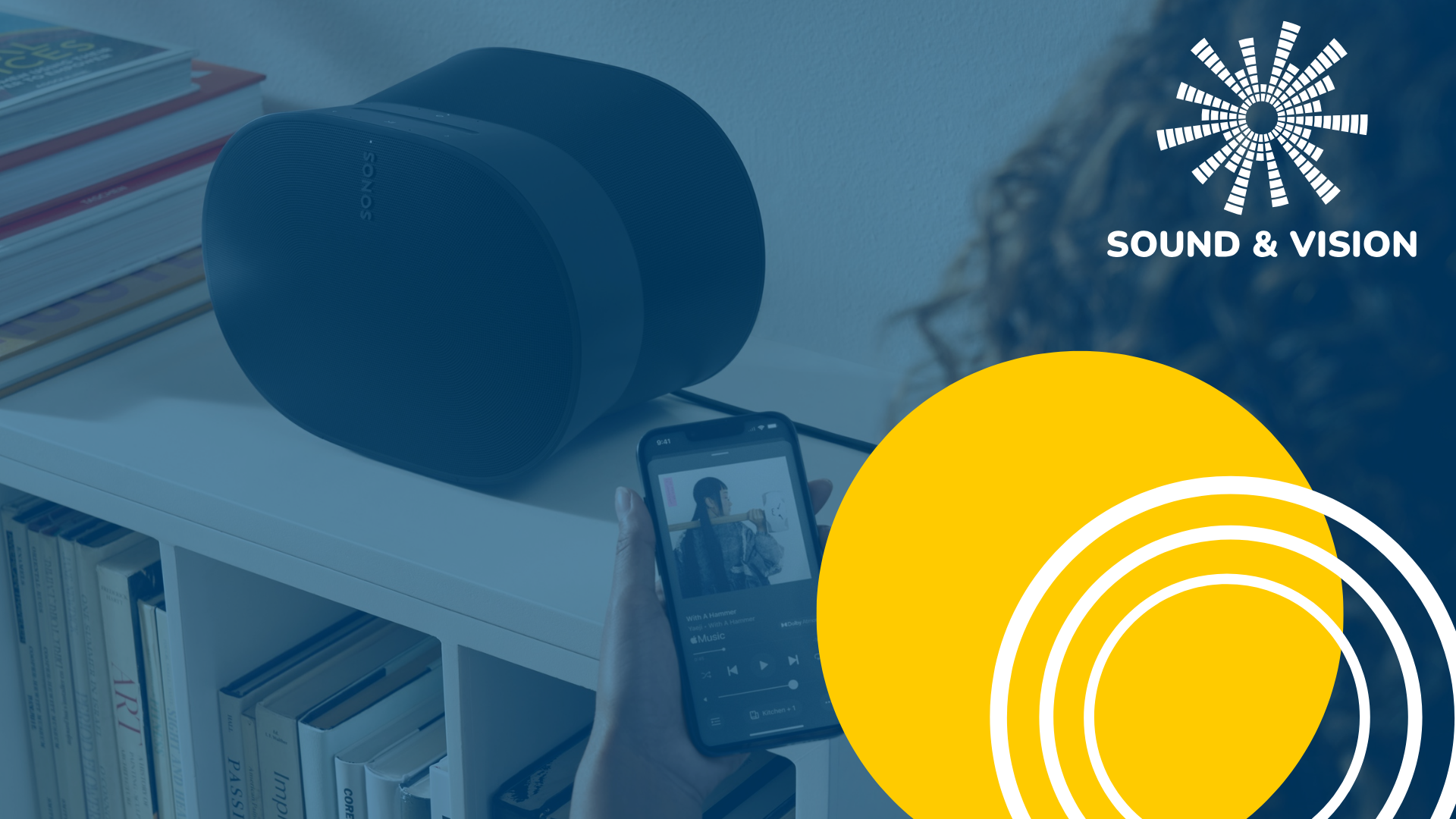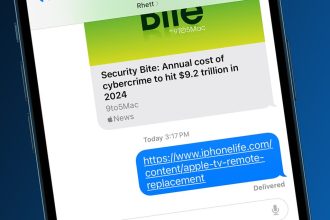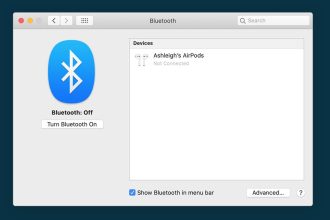Stam hat es dank der neuen Steam-Families-Funktion einfacher gemacht, Ihre Kinder beim Spielen im Auge zu behalten.
Mit Steam Families können Sie bis zu fünf Familienmitglieder einladen, die alle Zugriff auf die gemeinsam nutzbaren Spiele Ihrer Familie erhalten. Trotz der gemeinsamen Nutzung der Spielbibliothek verfügt jedes Mitglied weiterhin über ein separates Konto, sodass es seinen eigenen Speicherfortschritt und Steam-Erfolge erzielen kann.
Auch hier gibt es zahlreiche Kindersicherungen, mit denen Sie festlegen können, welche Spiele Ihren Kindern zur Verfügung stehen, den Zugriff auf die Chat-Funktion beschränken, Spielzeitberichte anzeigen und Anfragen für zusätzliche Spielzeit oder Spielekäufe genehmigen/ablehnen können.
Das einzige Problem besteht darin, dass sich die Steam-Families-Funktion derzeit in der Betaphase befindet. Sie müssen also ein paar Hürden überwinden, um sie zu aktivieren. Es ist jedoch immer noch ein einfacher Vorgang, den Sie unten im Detail sehen können.
Was du brauchen wirst
- Ein Steam-Konto
Die Kurzversion
- Klicken Sie oben links auf Steam
- Öffnen Sie das Einstellungsmenü
- Wählen Sie Schnittstelle
- Suchen Sie das Dropdown-Menü nach Beta-Teilnahme des Kunden
- Wählen Sie Steam Family Beta aus der Dropdown-Liste aus
- Klicken Sie auf Jetzt neu starten
- Wählen Sie auf der Steam-Startseite Ihren Profilnamen aus
- Wählen Sie Kontodetails
- Klicken Sie auf Familienverwaltung
- Klicken Sie auf „Familie gründen“.
- Geben Sie einen Namen für Ihre Familie ein
- Klicken Sie auf „Mitglied einladen“.
- Suchen Sie Ihre Familienmitglieder
- Als Erwachsener oder Kind einladen
- Bestätigen Sie die Einladung
-
Schritt
1Klicken Sie oben links auf Steam
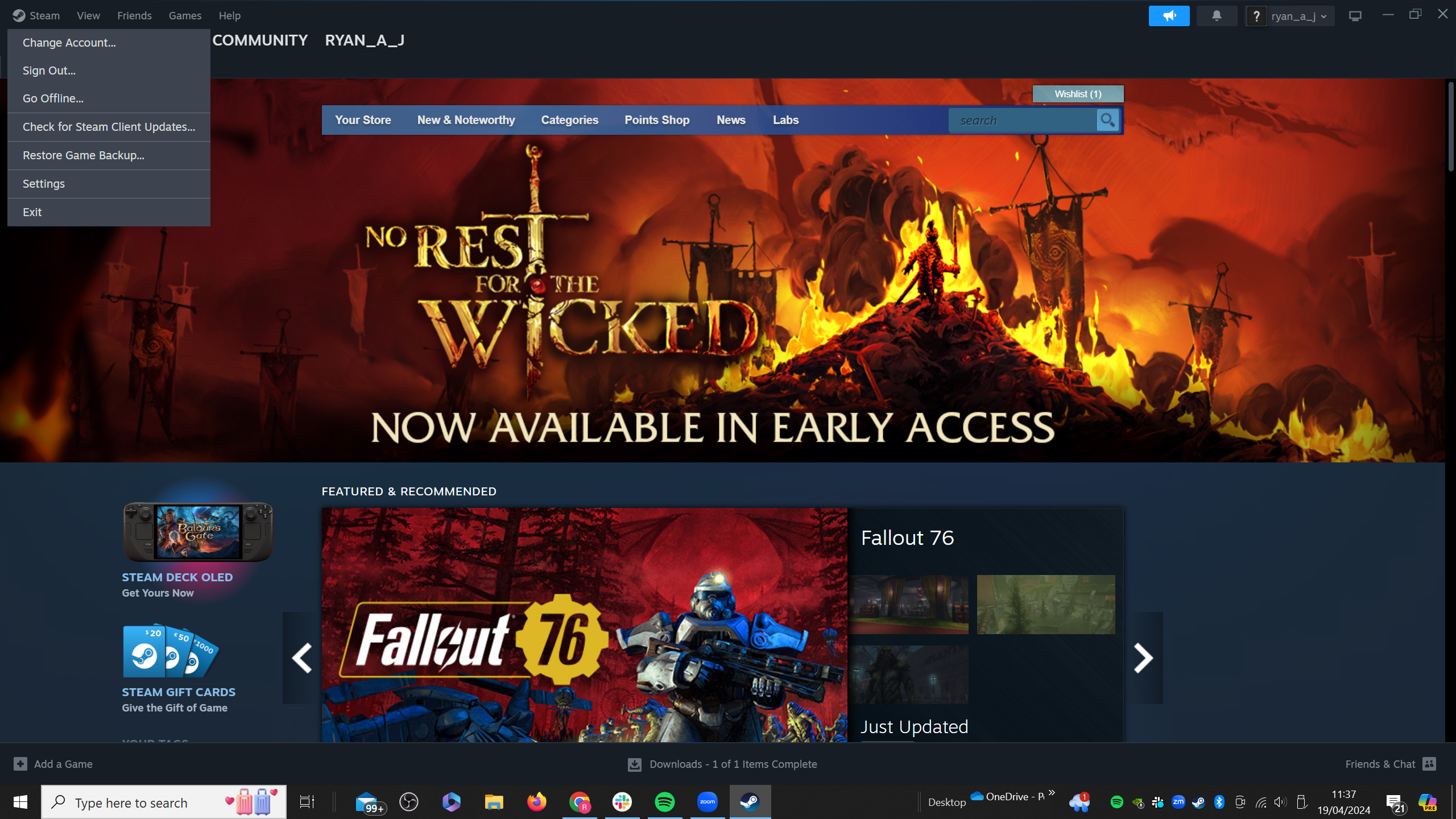
Der erste Schritt besteht darin, an der Beta von Steam Families teilzunehmen. Öffnen Sie zunächst Steam und wählen Sie dann das Steam-Logo in der oberen linken Ecke aus.
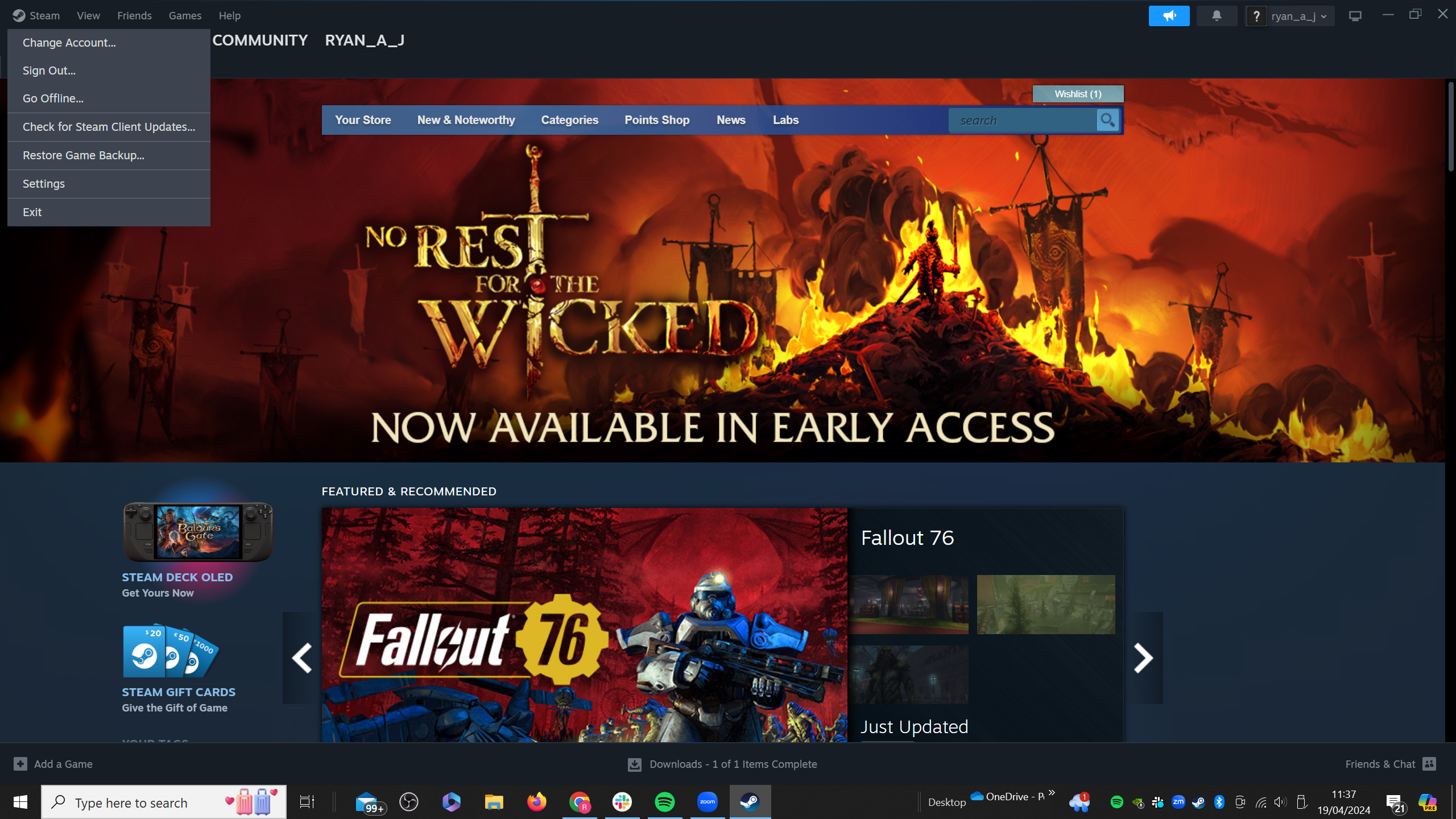
-
Schritt
2Öffnen Sie das Menü „Einstellungen“.
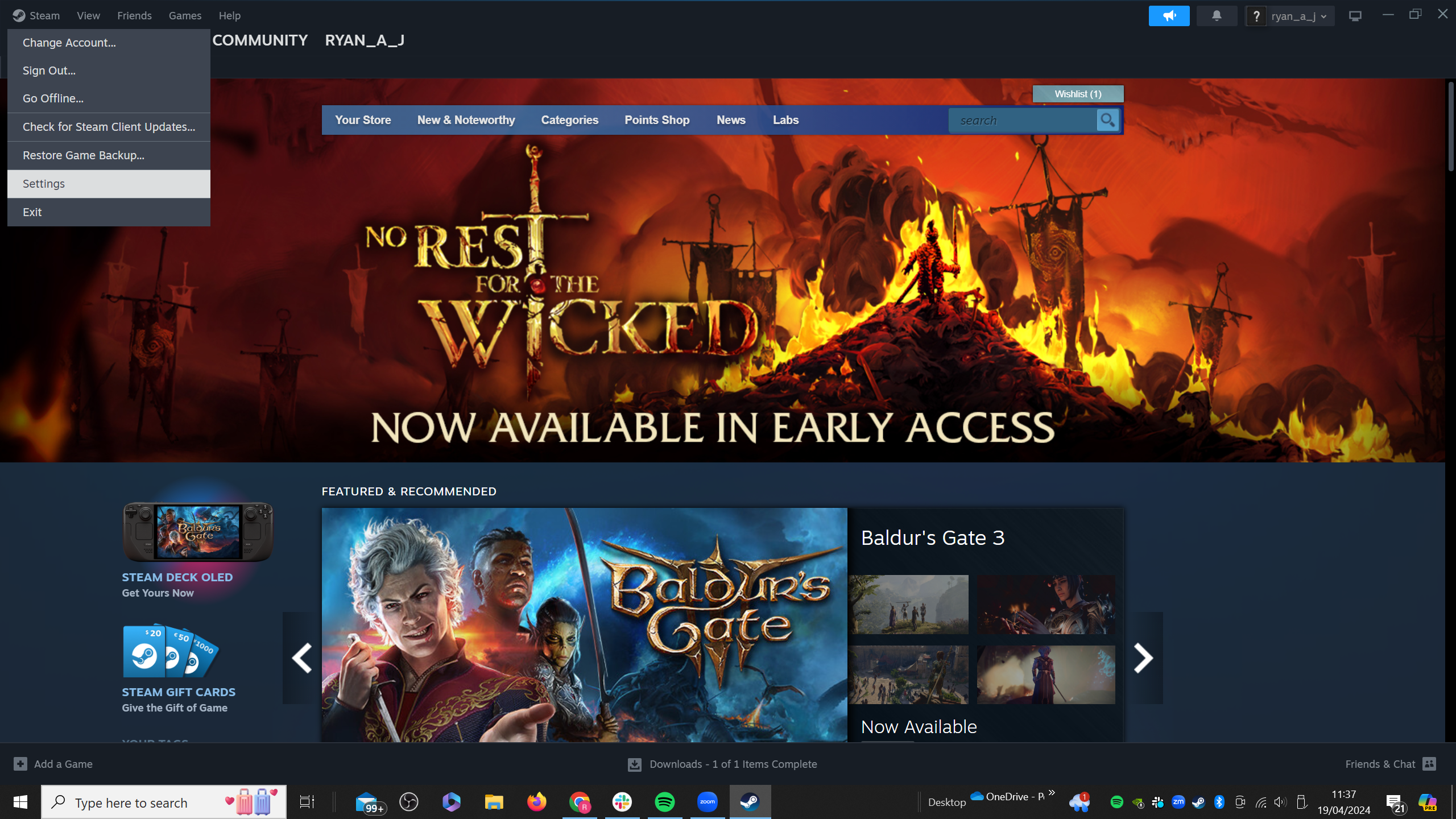
Es sollte ein Dropdown-Menü erscheinen. Wählen Sie die Option „Einstellungen“, die vorletzte Option.
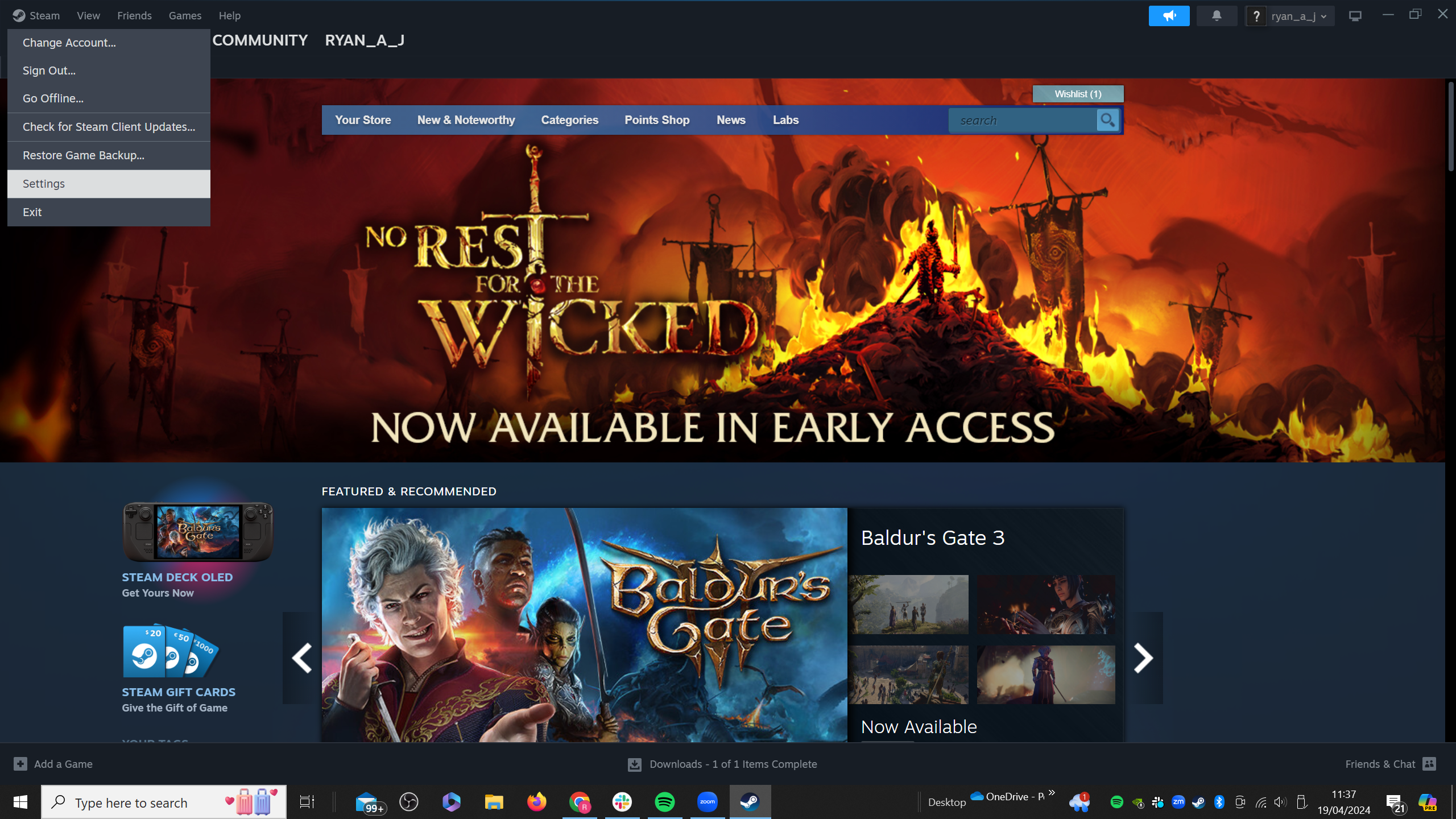
-
Schritt
3Wählen Sie Schnittstelle
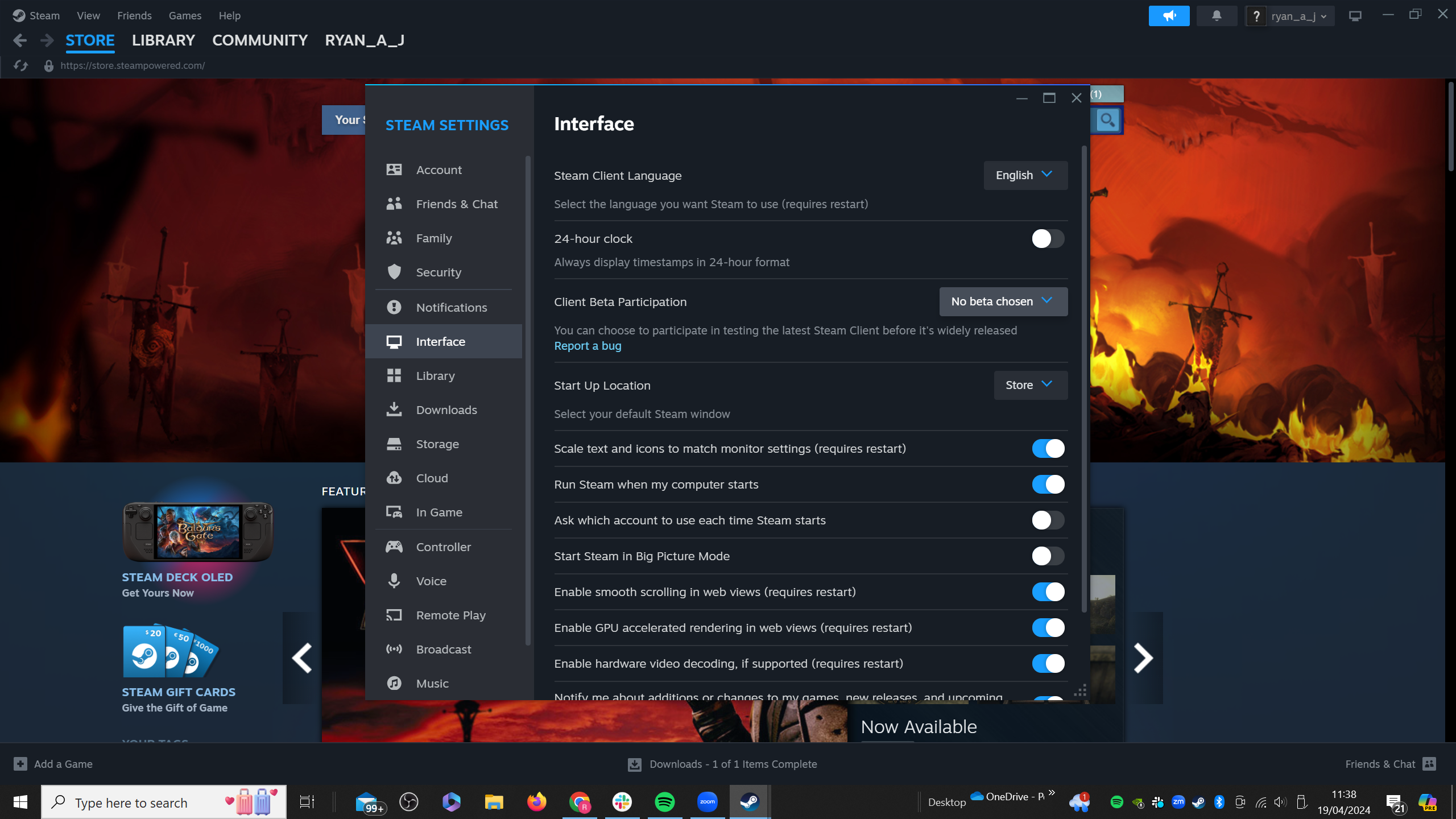
Im Menü auf der linken Seite sollten Sie sechs Einträge weiter unten die Option für die Schnittstelle sehen.
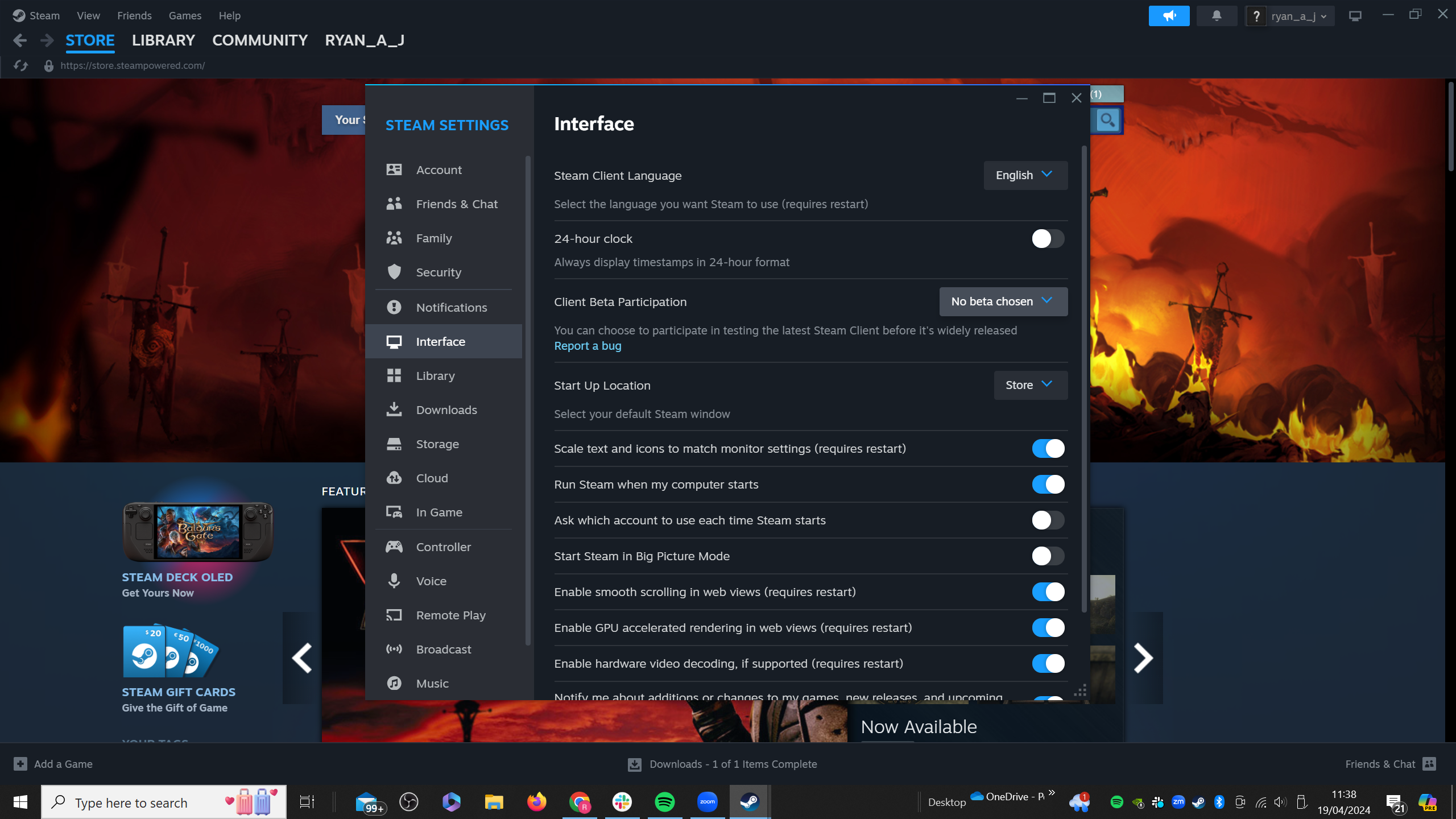
-
Schritt
4Suchen Sie nach Client Beta Participation und wählen Sie Steam Family Beta aus der Dropdown-Liste aus
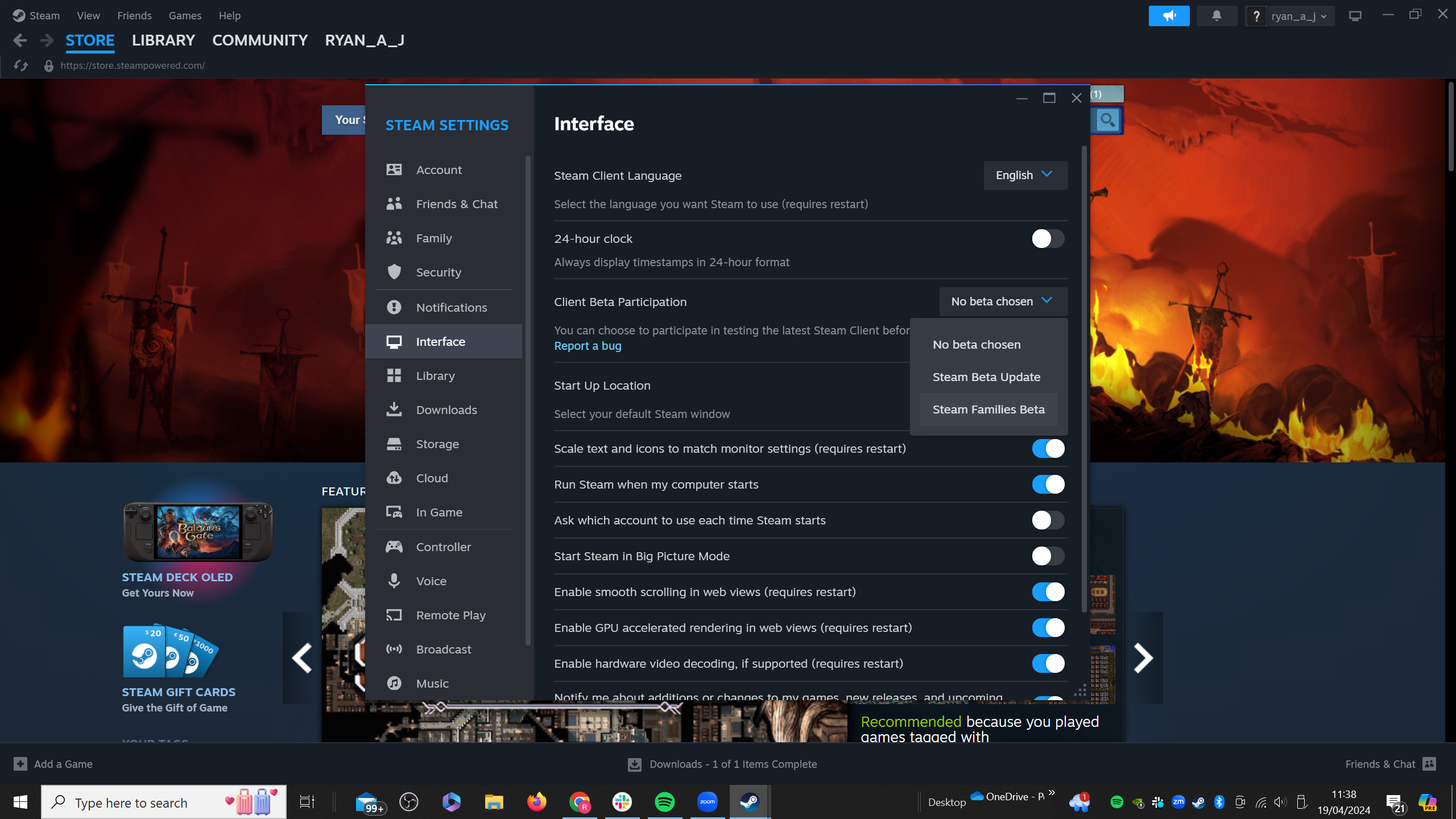
Schauen Sie nun auf die rechte Seite und Sie sollten drei Zeilen weiter unten die Option zur Client-Beta-Teilnahme finden. Klicken Sie auf die Dropdown-Liste auf der rechten Seite und dann auf die Option für Steam Family Beta.
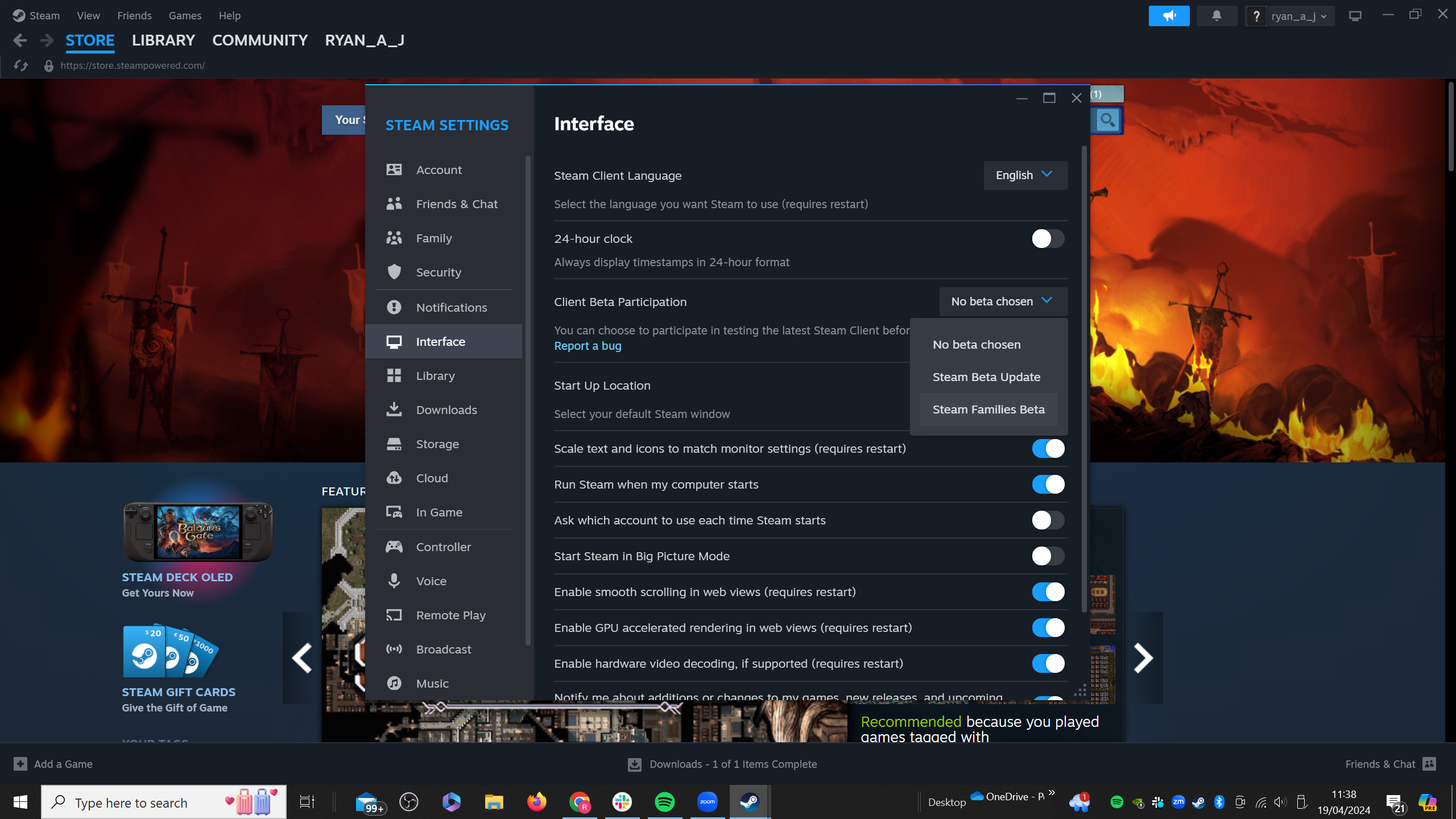
-
Schritt
5Klicken Sie auf Jetzt neu starten
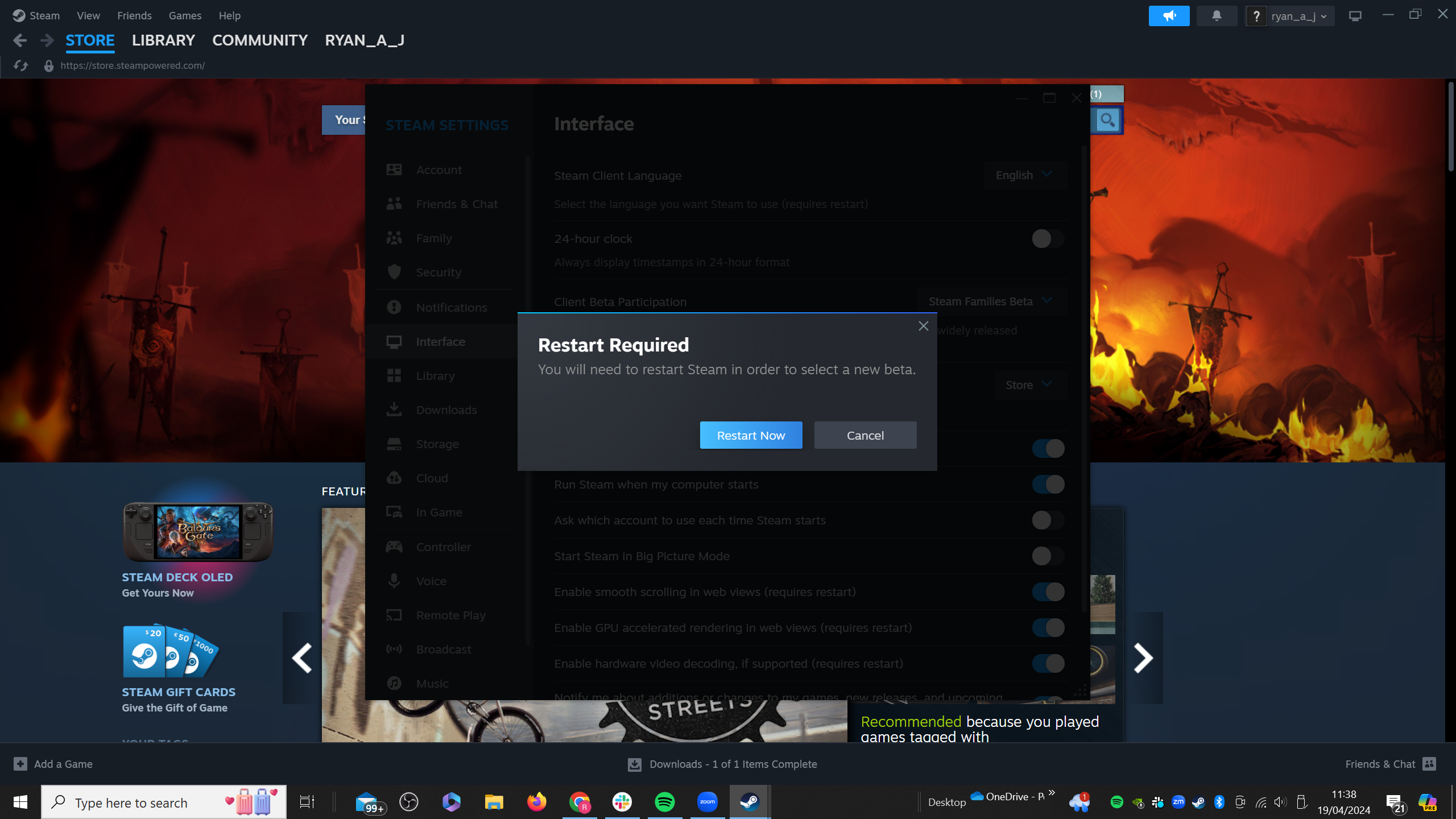
Ihr Steam-Konto muss neu gestartet werden, sobald Sie sich für die Beta angemeldet haben. Ein Popup-Fenster sollte Sie dazu auffordern.
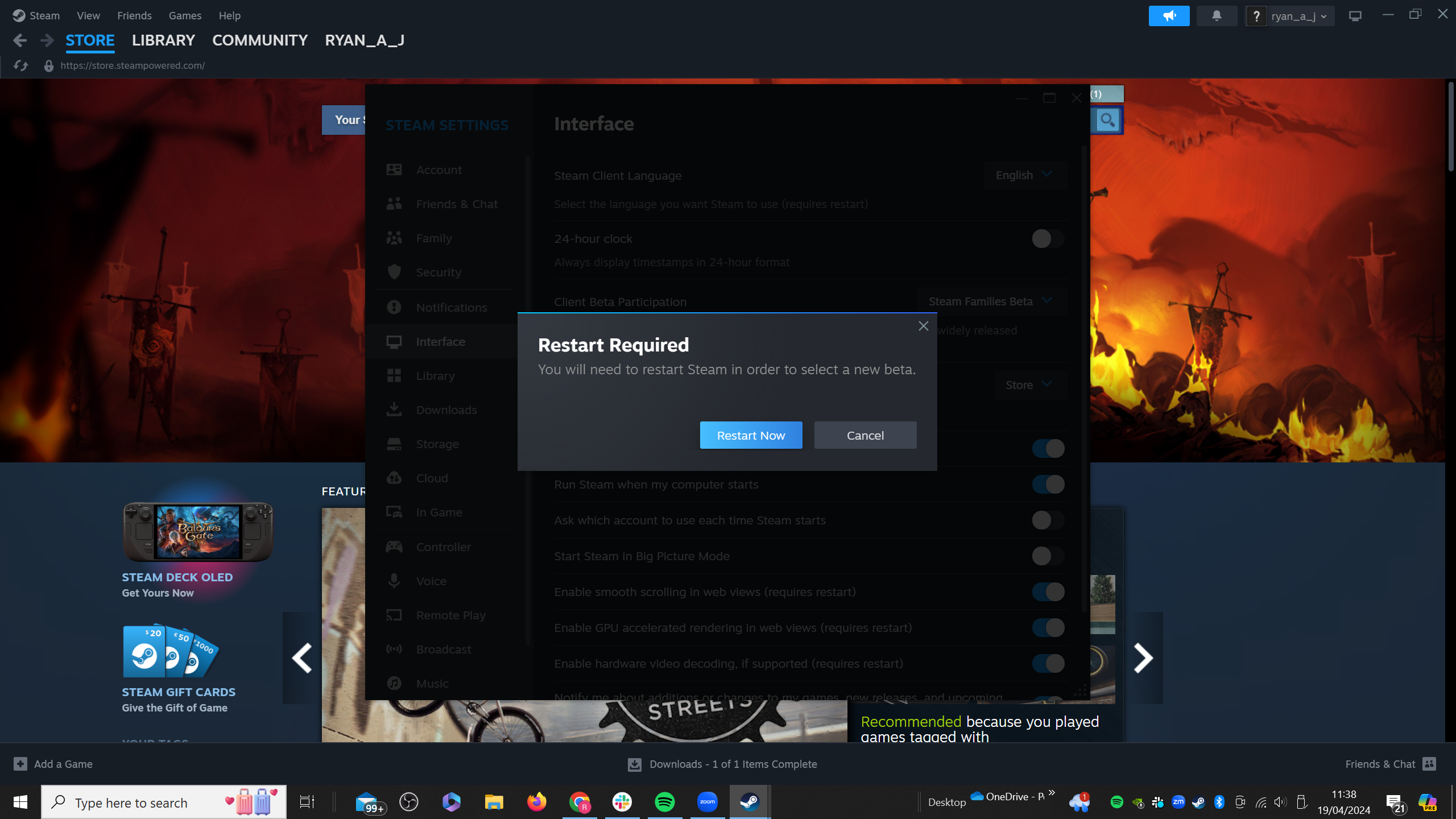
-
Schritt
6Wählen Sie auf der Steam-Startseite Ihren Profilnamen aus
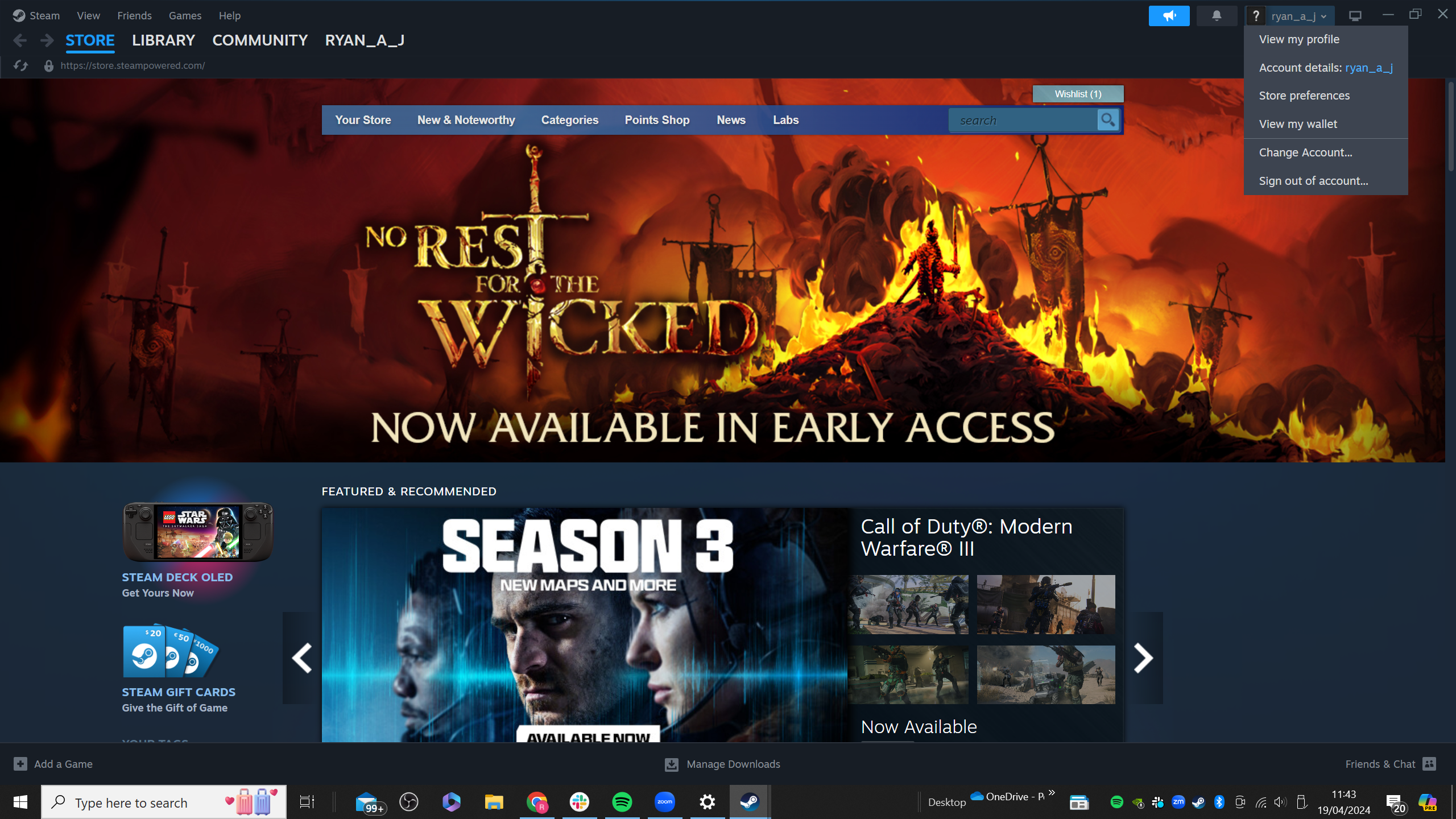
Jetzt ist es an der Zeit, Ihre Steam-Familie zu erstellen. Kehren Sie zur Steam-Startseite zurück und klicken Sie dann oben rechts auf Ihren Profilnamen.
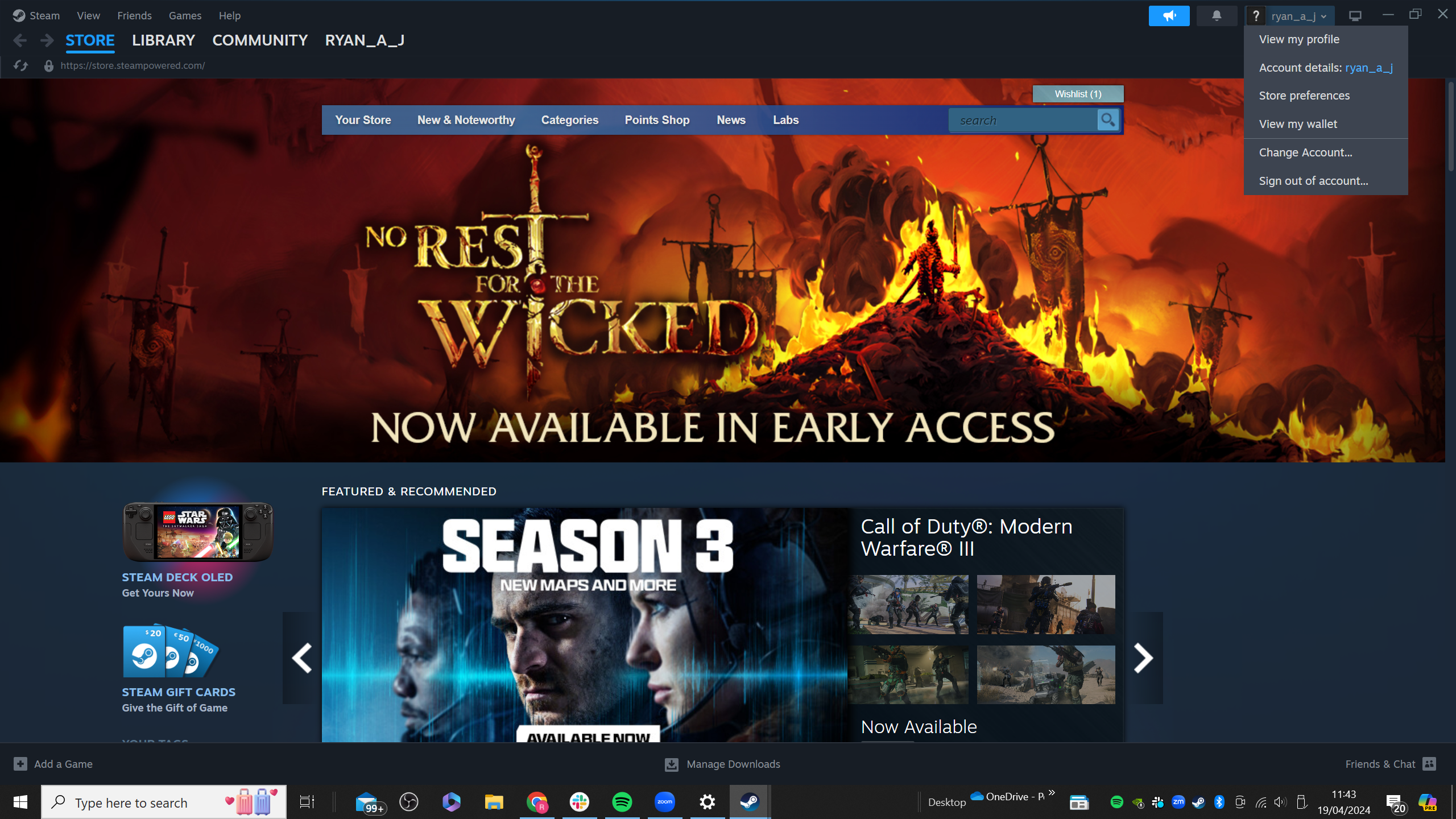
-
Schritt
7Wählen Sie Kontodetails
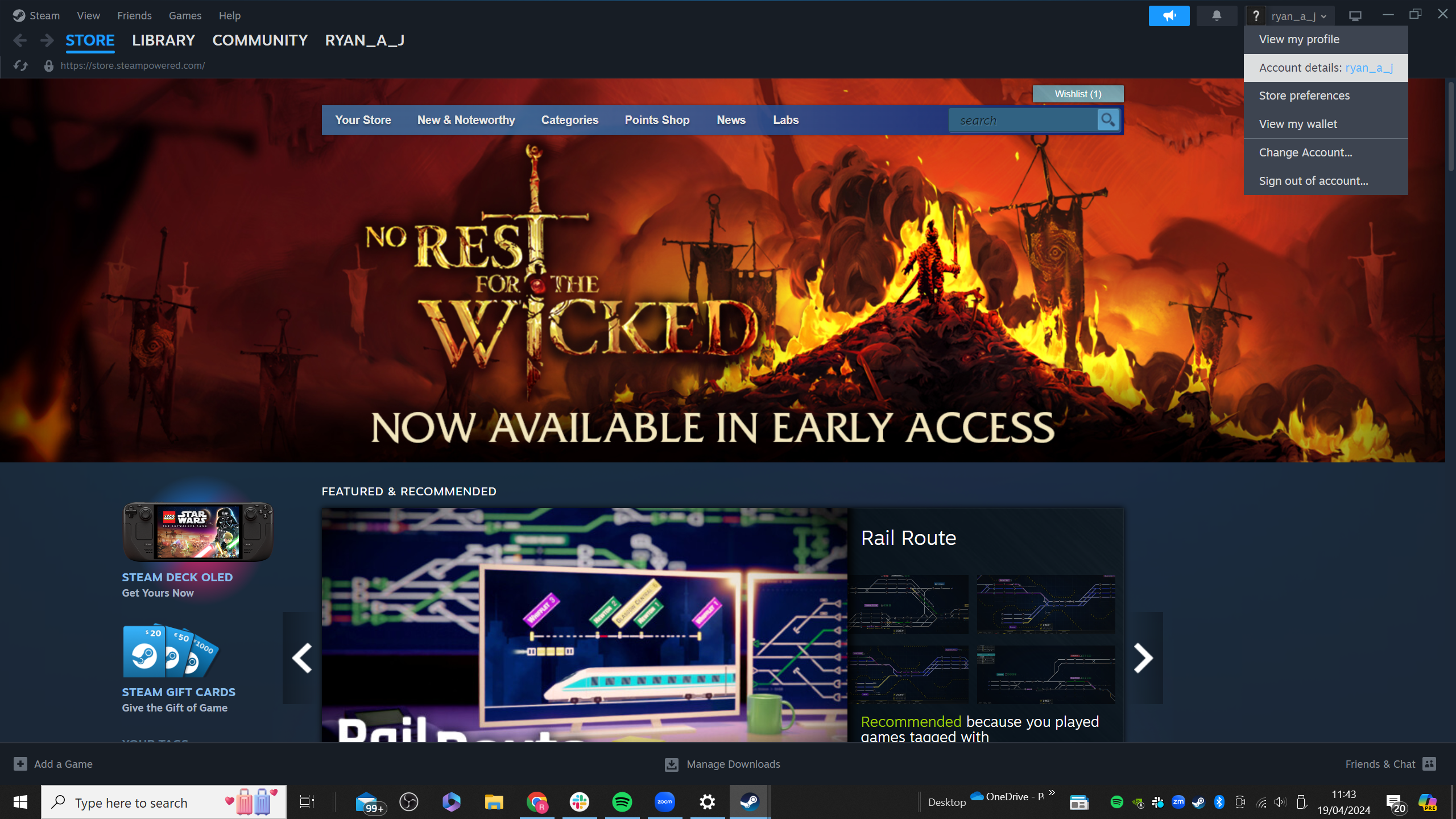
Die zweite Option unten sollte Kontodetails sein. Klicken Sie darauf.
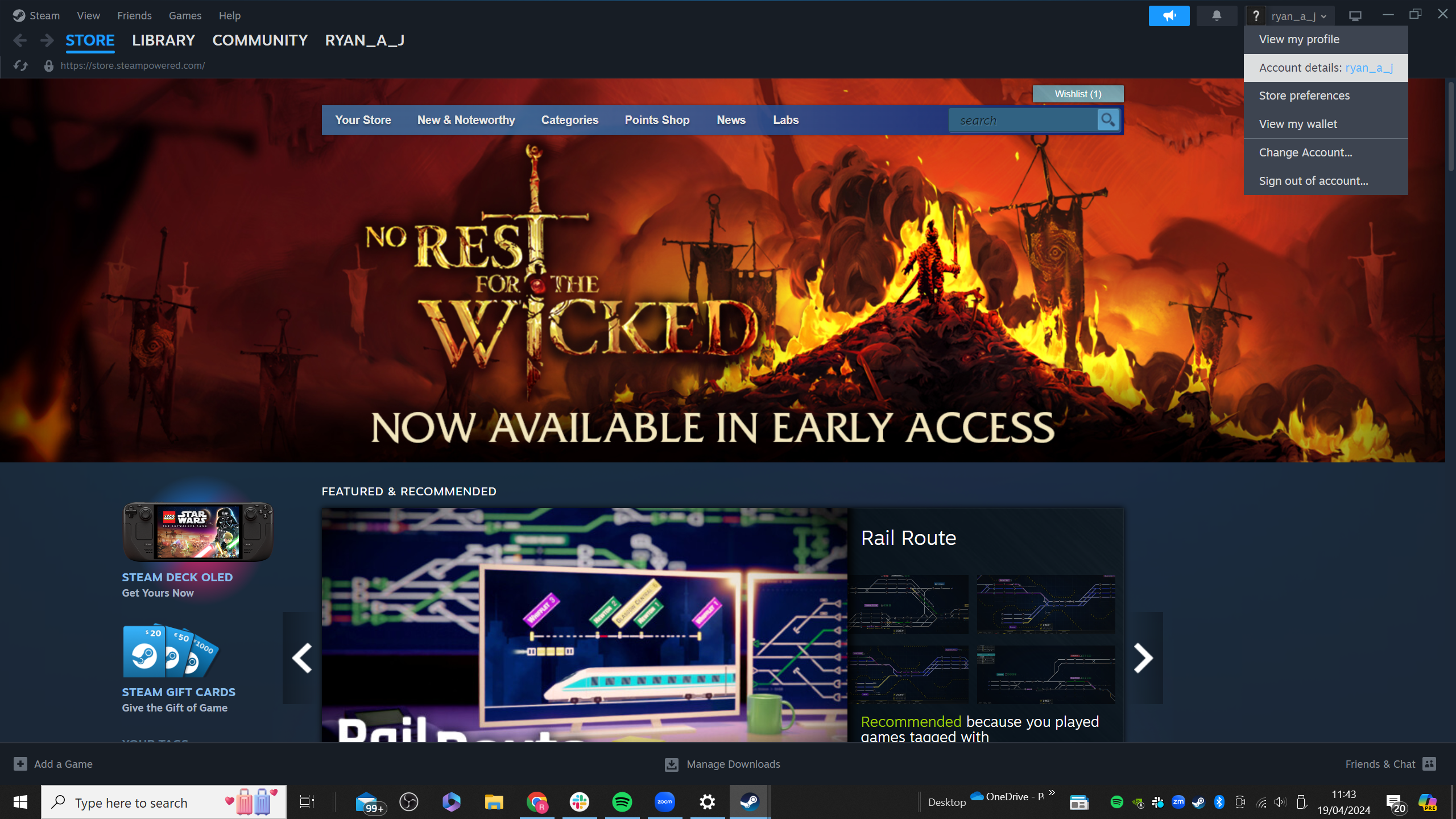
-
Schritt
8Klicken Sie auf Familienverwaltung
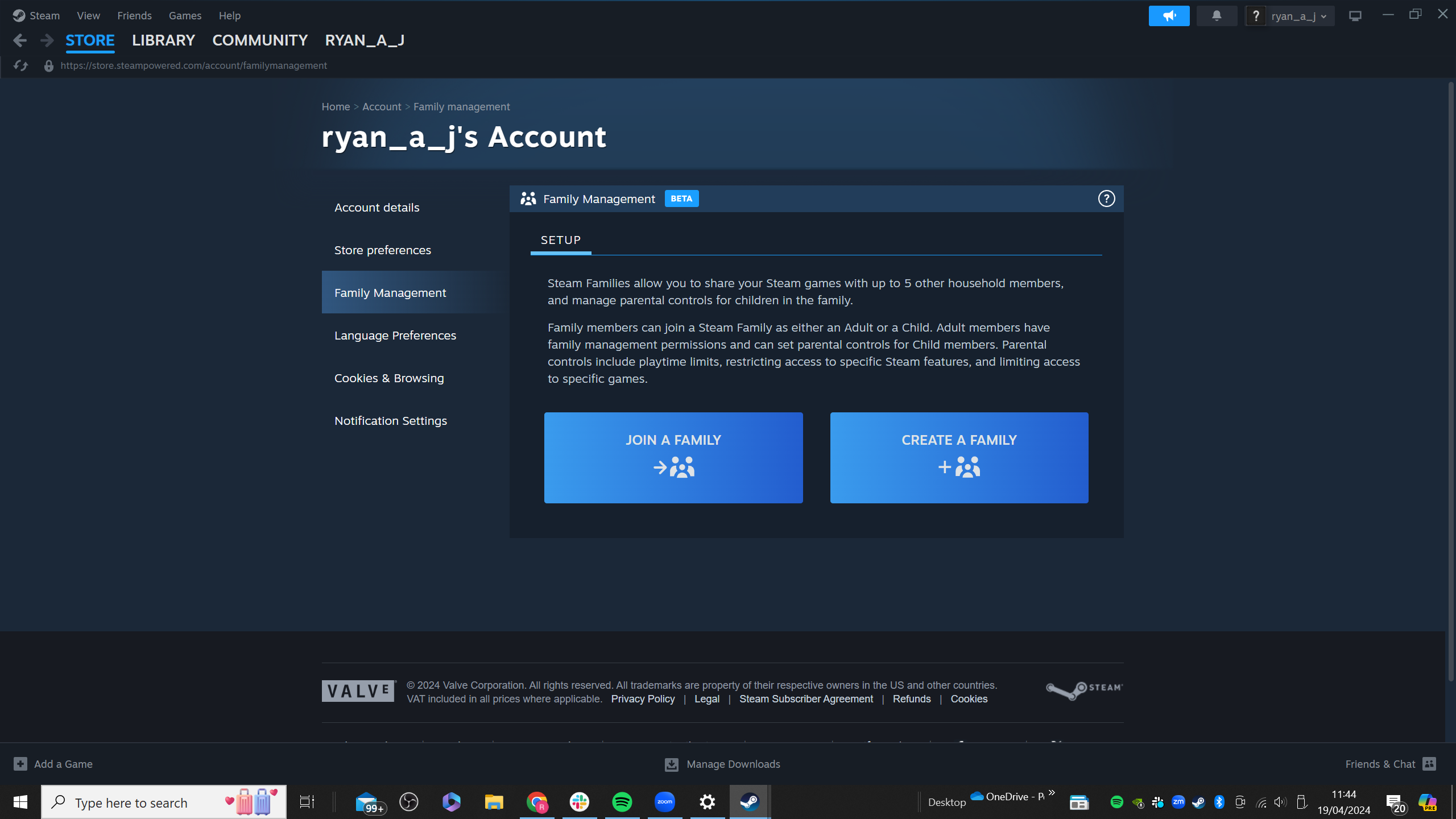
Drüben im Menü auf der linken Seite finden Sie drei Zeilen weiter unten die Option für die Familienverwaltung.
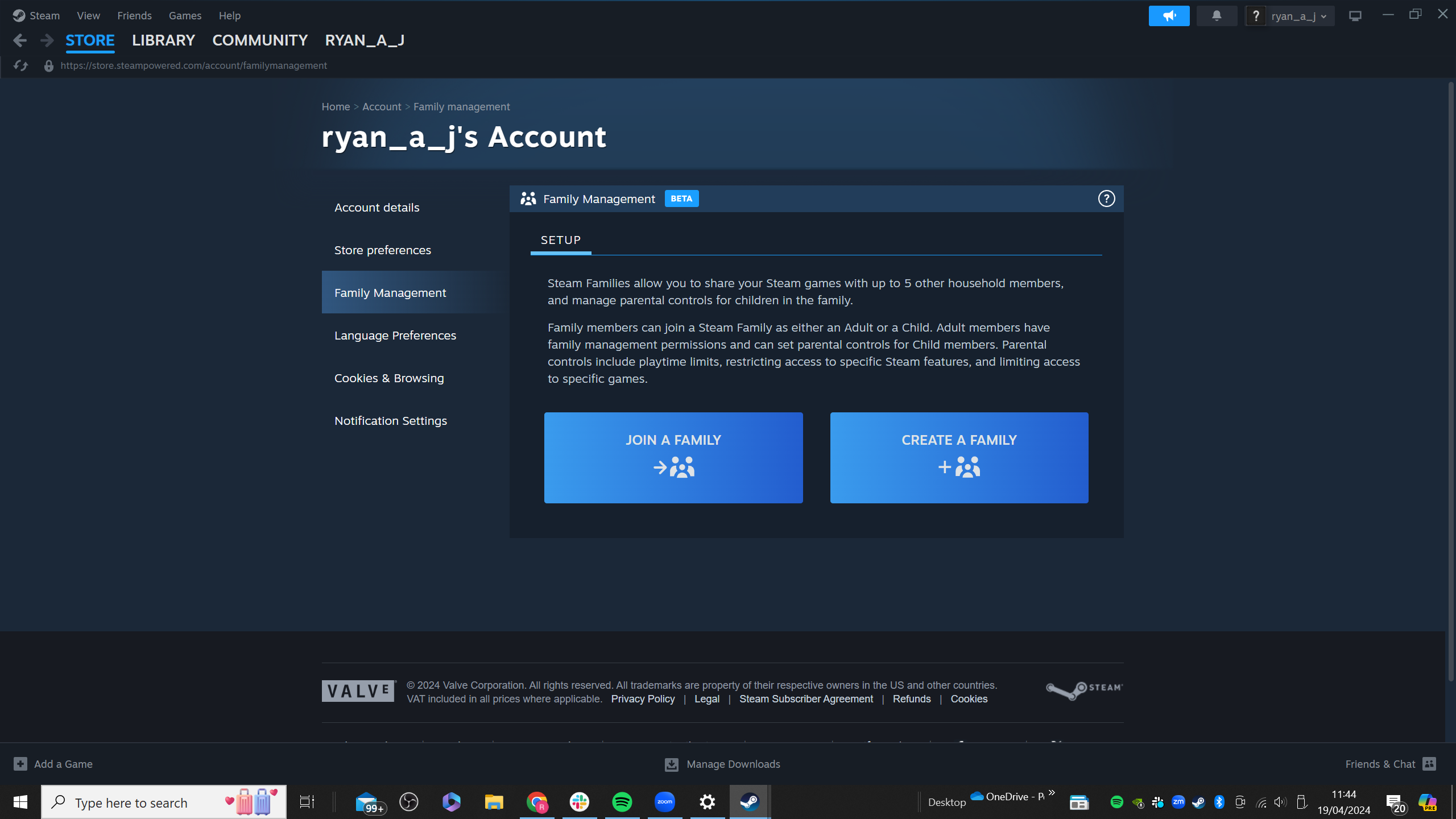
-
Schritt
9Wählen Sie „Familie erstellen“.
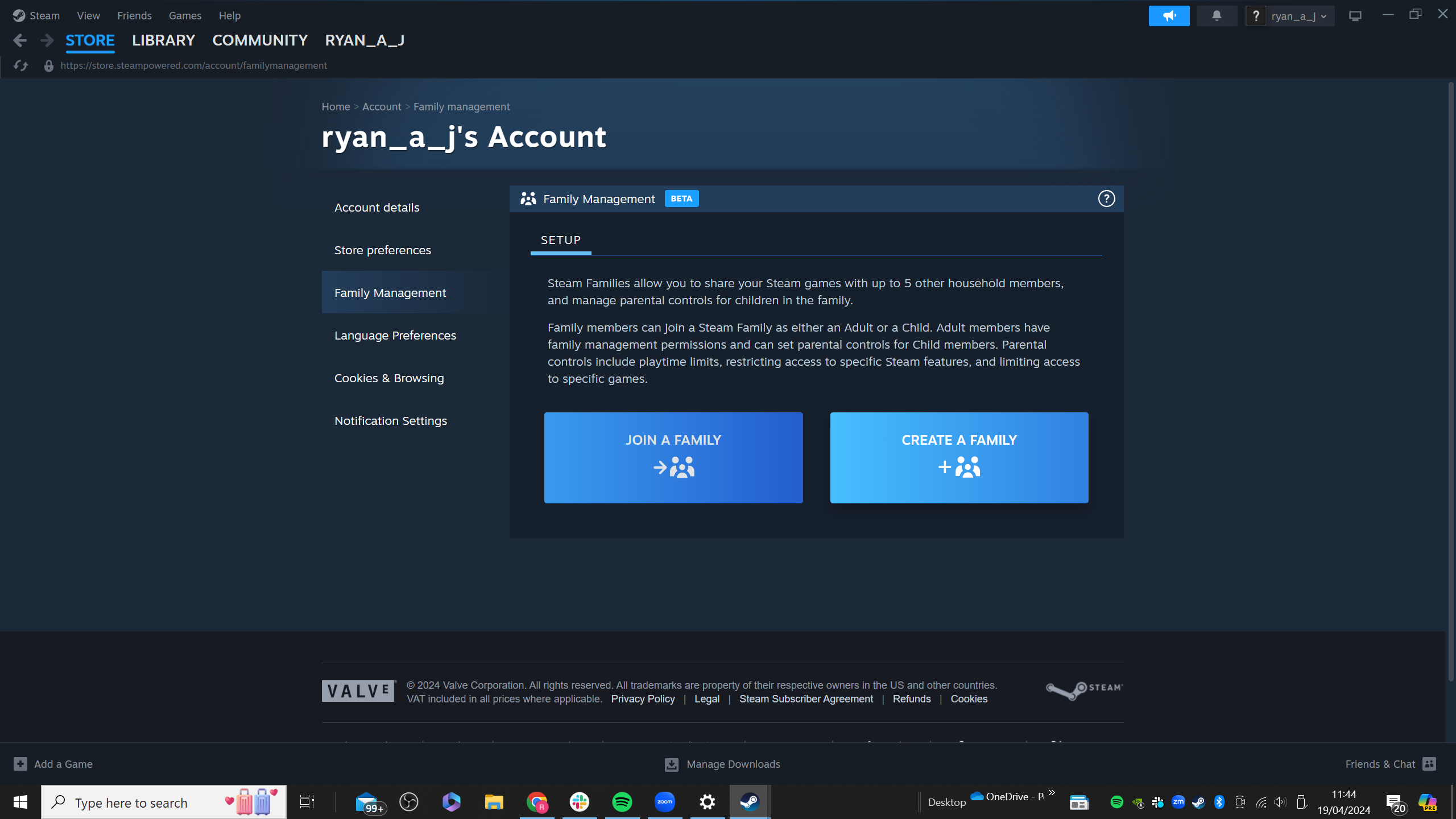
Sie sollten nun die Option sehen, entweder einer Familie beizutreten oder eine Familie zu gründen. Für diesen Leitfaden sollten Sie die letztere Option wählen.
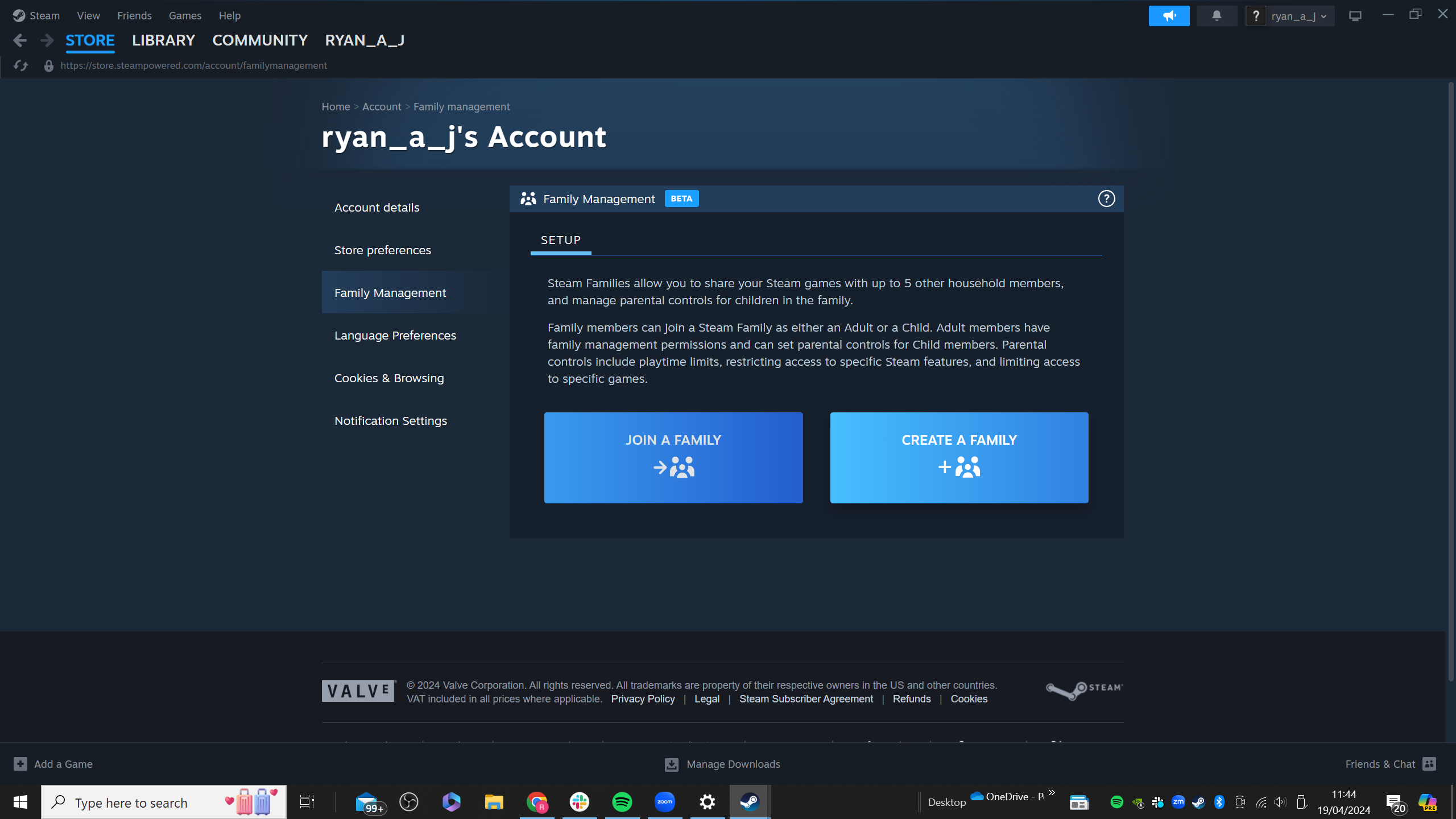
-
Schritt
10Geben Sie einen Namen für Ihre Familie ein
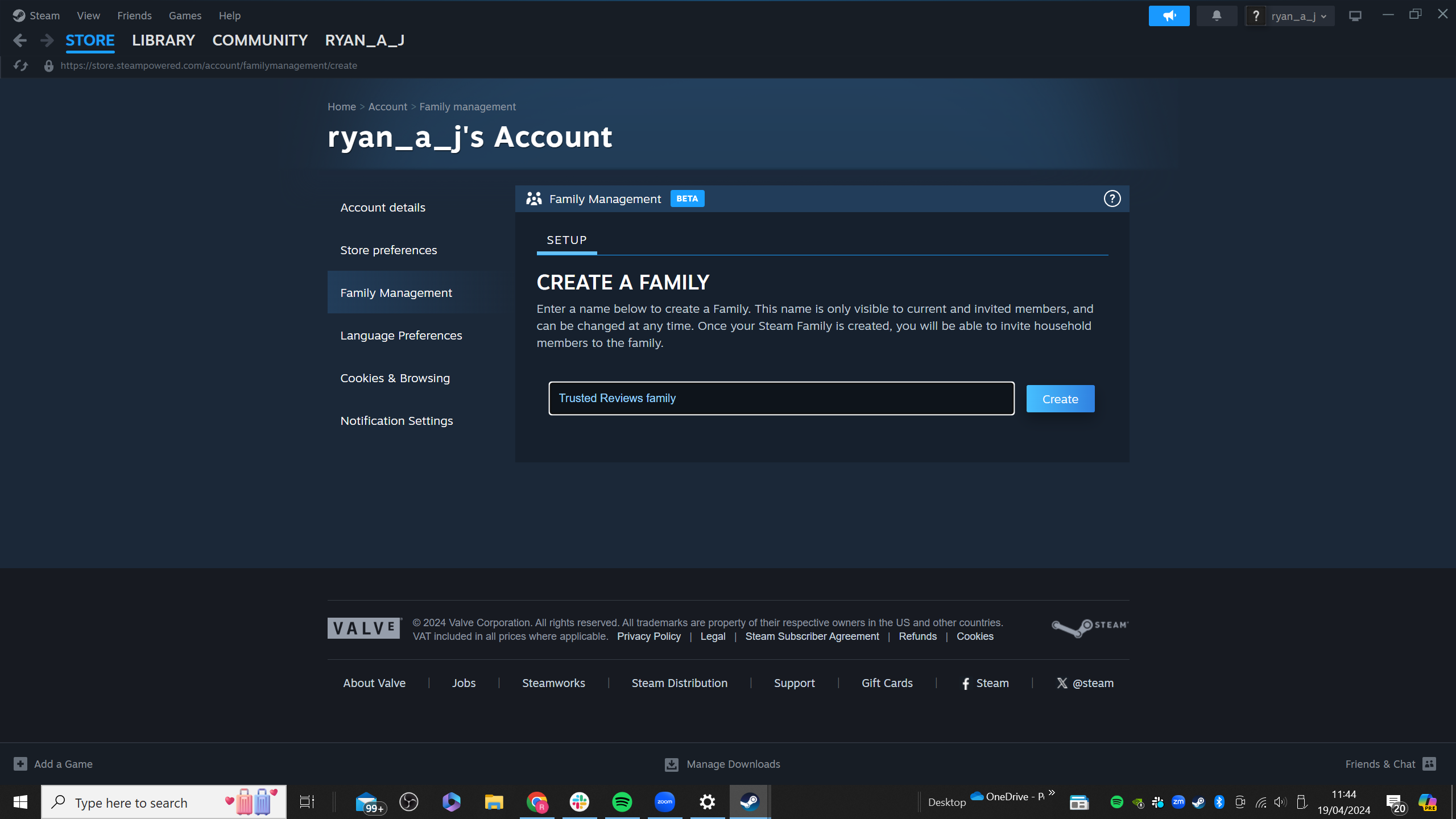
Sie müssen nun einen Familiennamen eingeben, der leicht erkennbar und leicht zu suchen ist. Klicken Sie auf Erstellen, sobald Sie sich für Ihren Familiennamen entschieden haben.
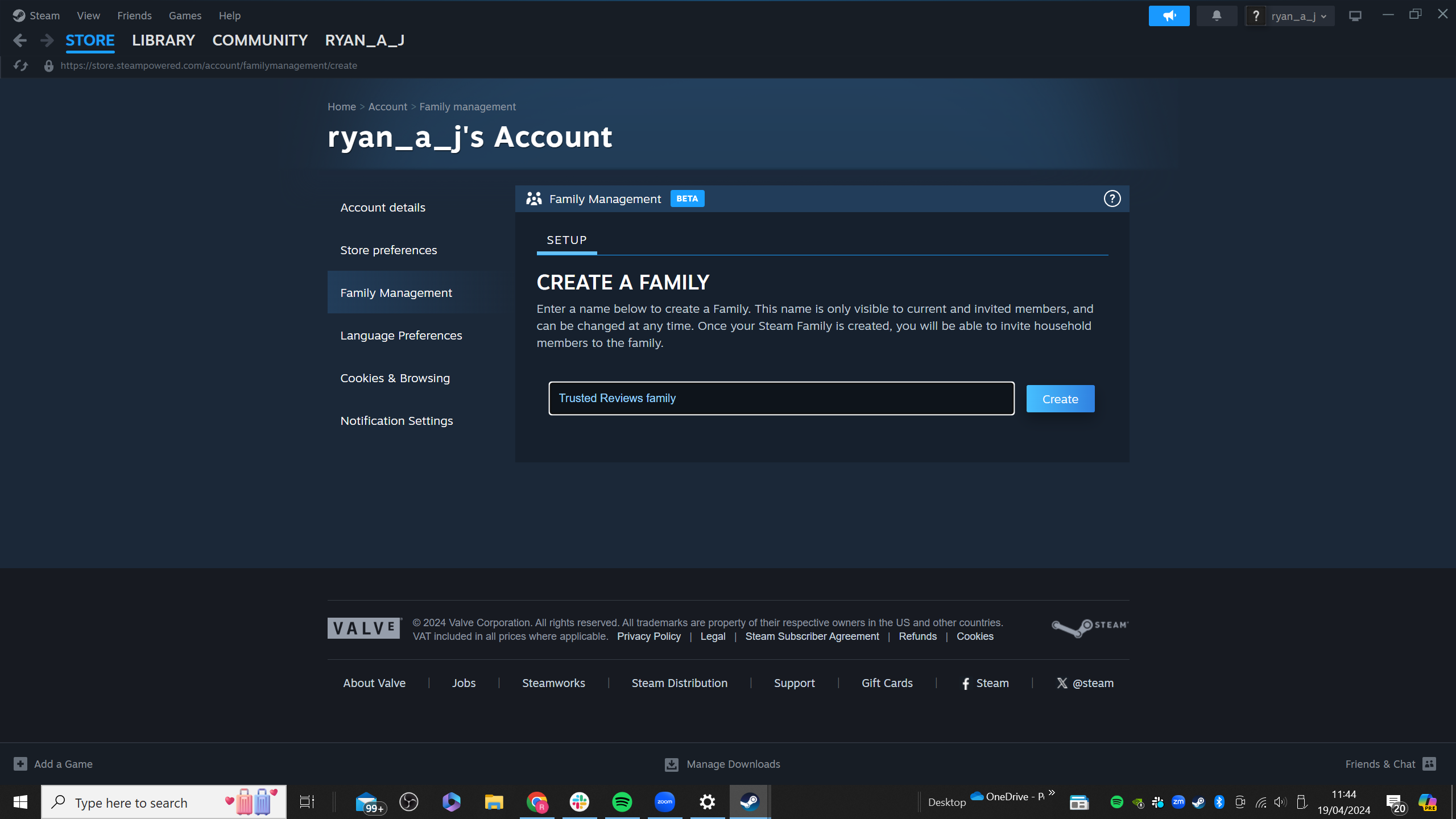
-
Schritt
11Klicken Sie auf „Mitglied einladen“.
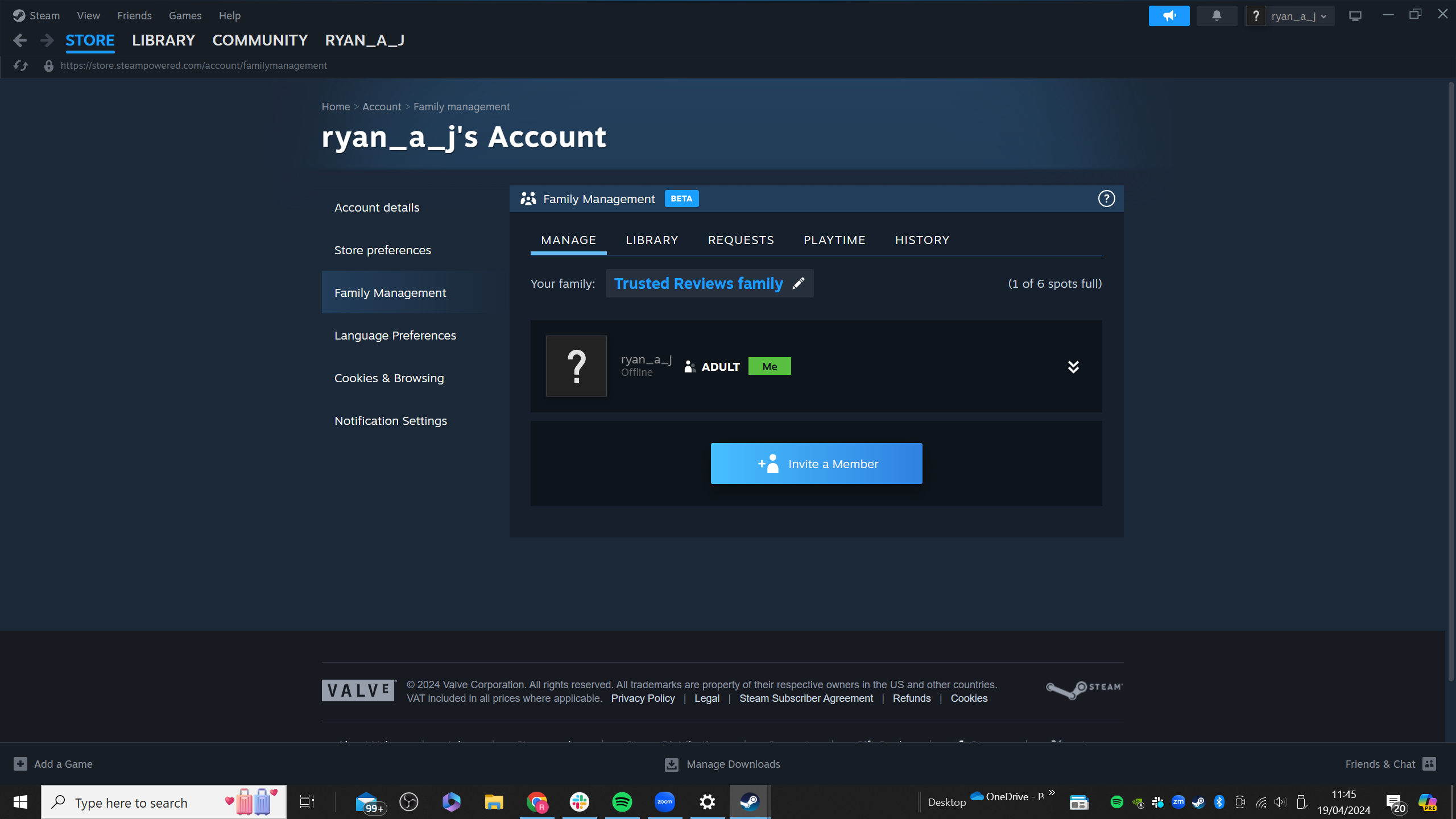
Nachdem Sie Ihre Steam-Familie erstellt haben, ist es an der Zeit, Ihre Familienmitglieder zum Beitritt einzuladen. Klicken Sie auf „Mitglied einladen“, um den Vorgang zu starten. Wenn Sie möchten, können Sie zu einem späteren Zeitpunkt weitere Familienmitglieder hinzufügen.
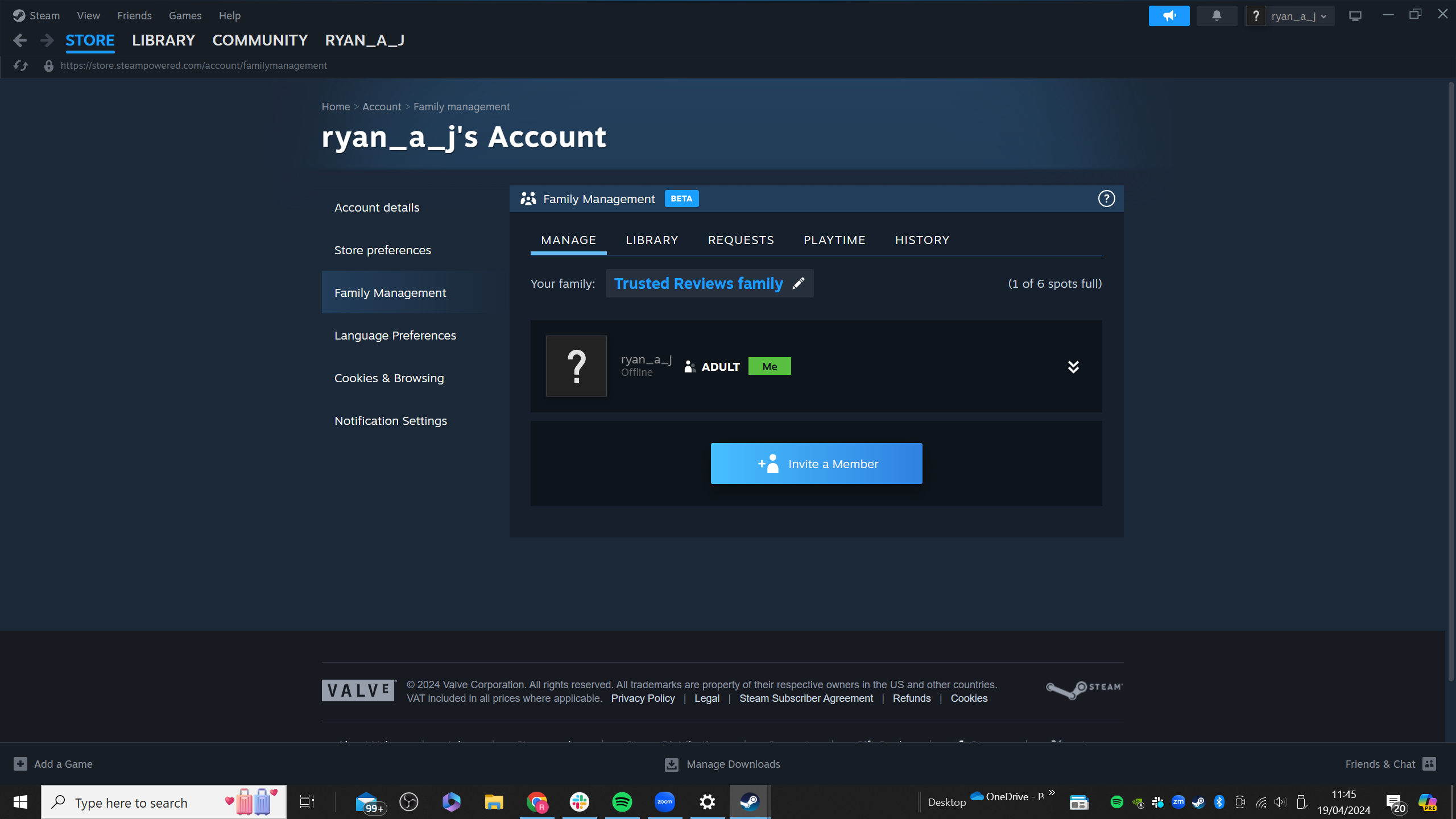
-
Schritt
12Suchen Sie Ihre Familienmitglieder
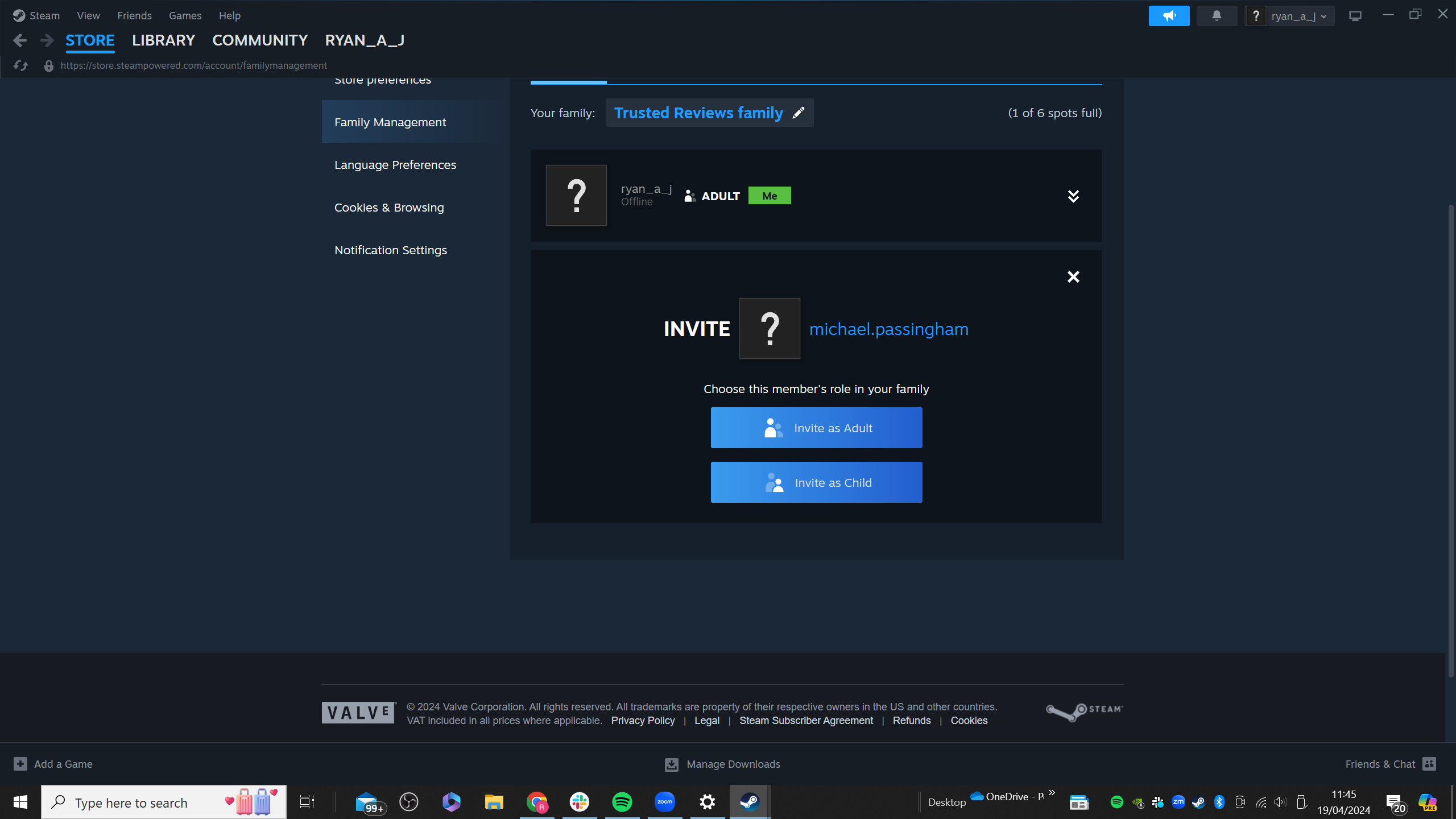
Ihre Steam-Freunde sollten automatisch als Optionen angezeigt werden. Wählen Sie aus, wen Sie Ihrer Steam-Familie beitreten möchten.
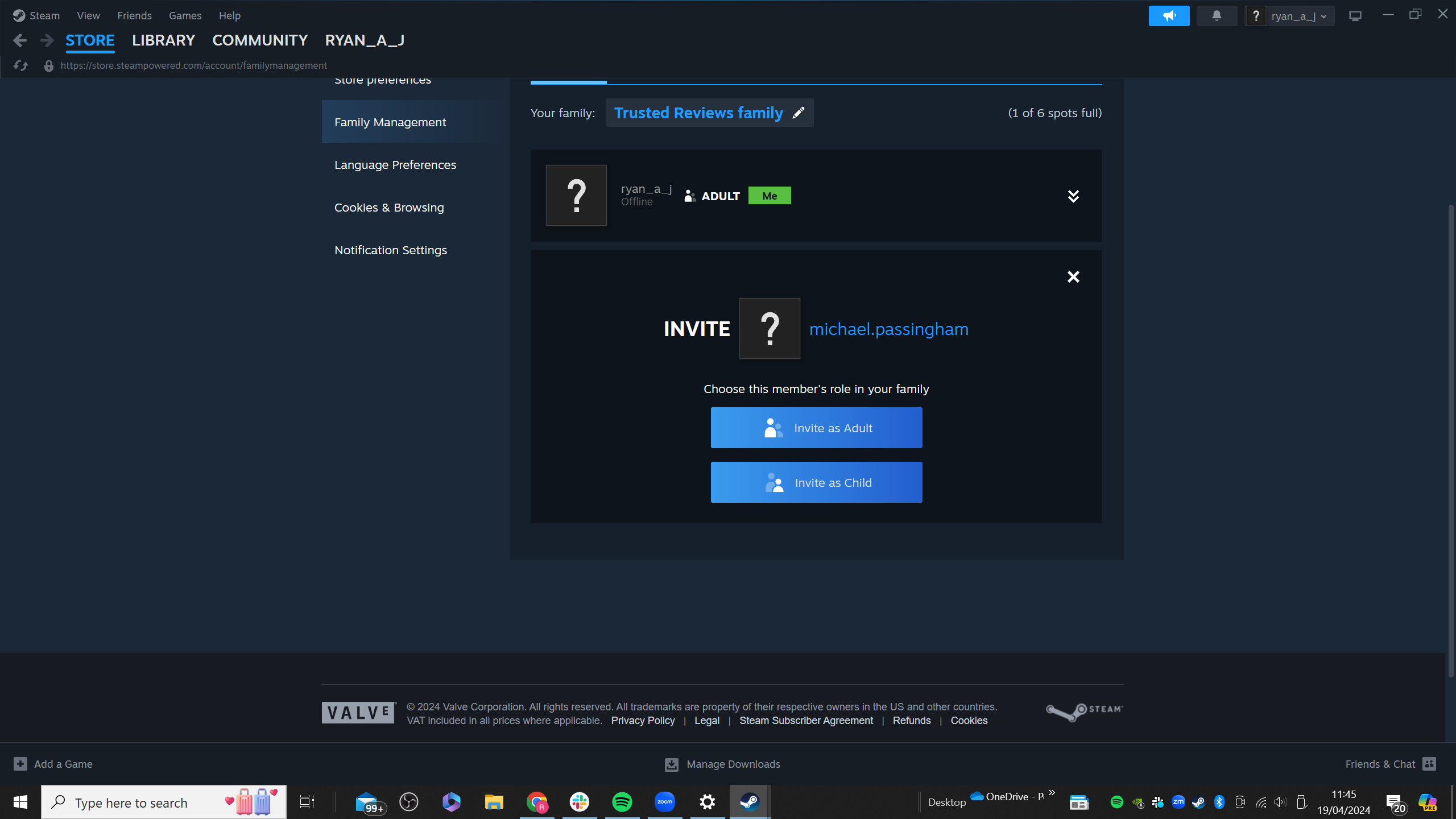
-
Schritt
13Als Erwachsener oder Kind einladen
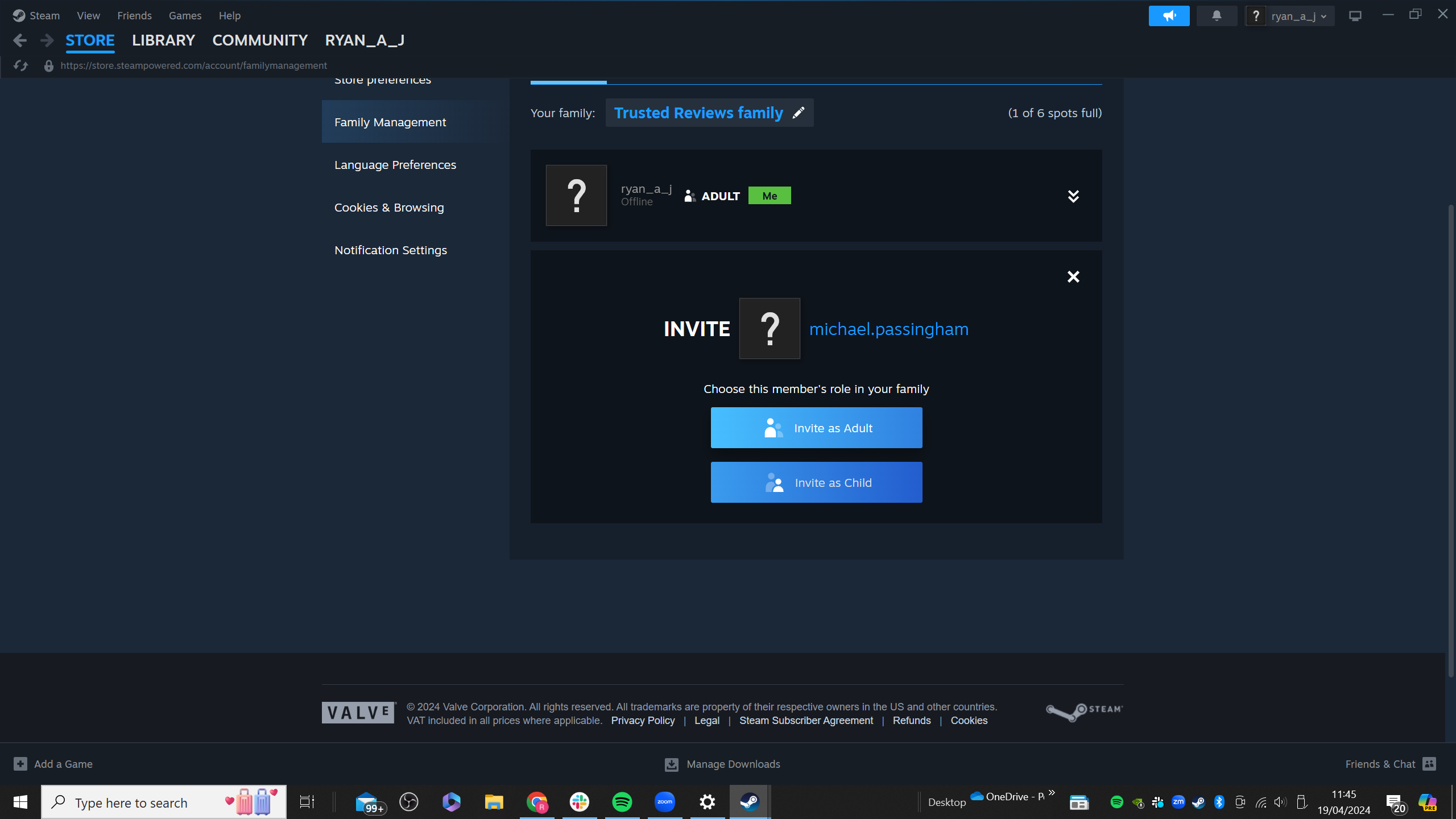
Sie haben die Möglichkeit, Ihr Familienmitglied als Kind oder Erwachsenen hinzuzufügen. Alle erwachsenen Mitglieder können Einladungen verwalten und Kontobeschränkungen anwenden, während untergeordnete Mitglieder der Kindersicherung unterliegen und keine der Einstellungen ändern können.
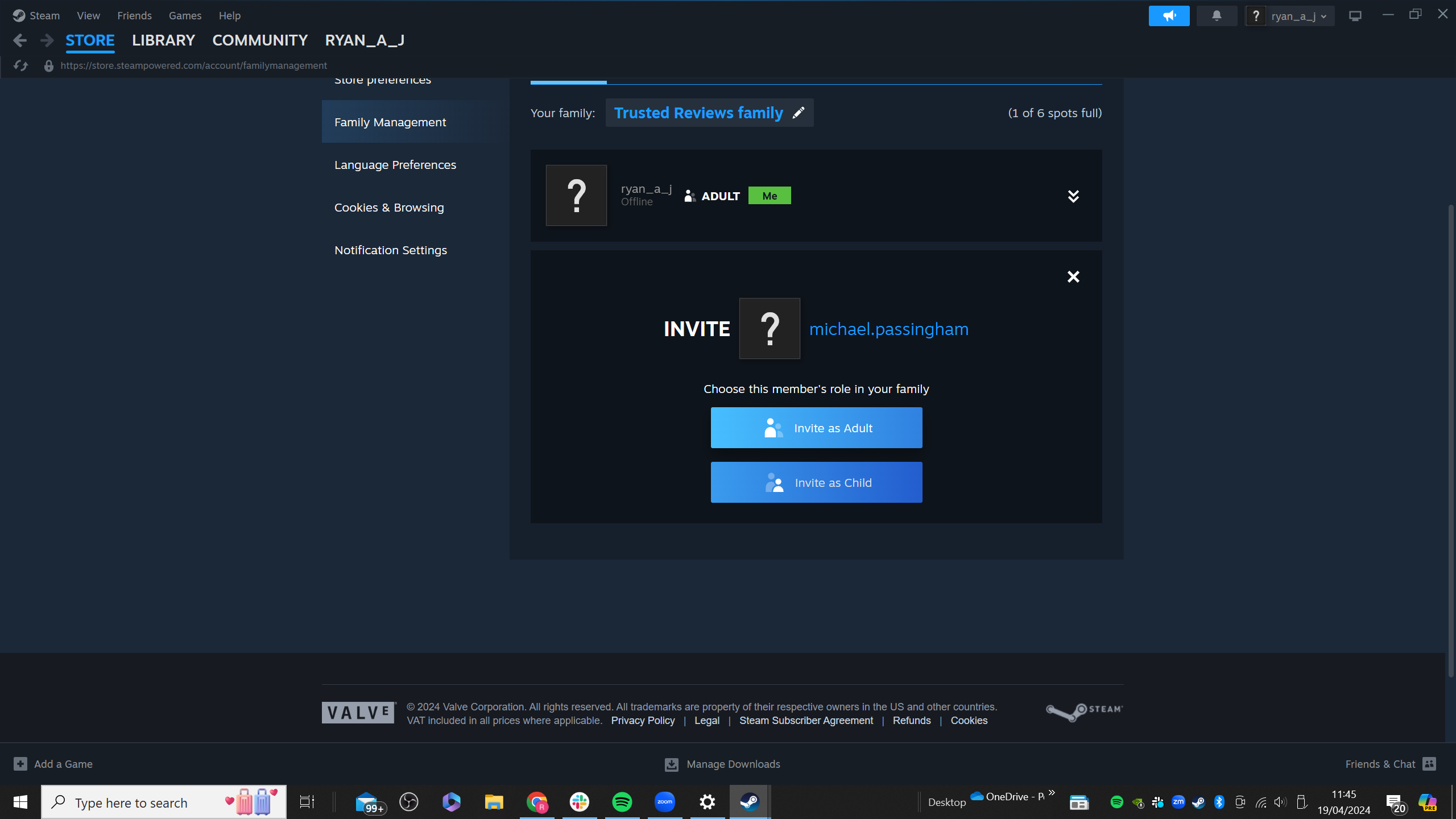
-
Schritt
14Bestätigen Sie die Einladung
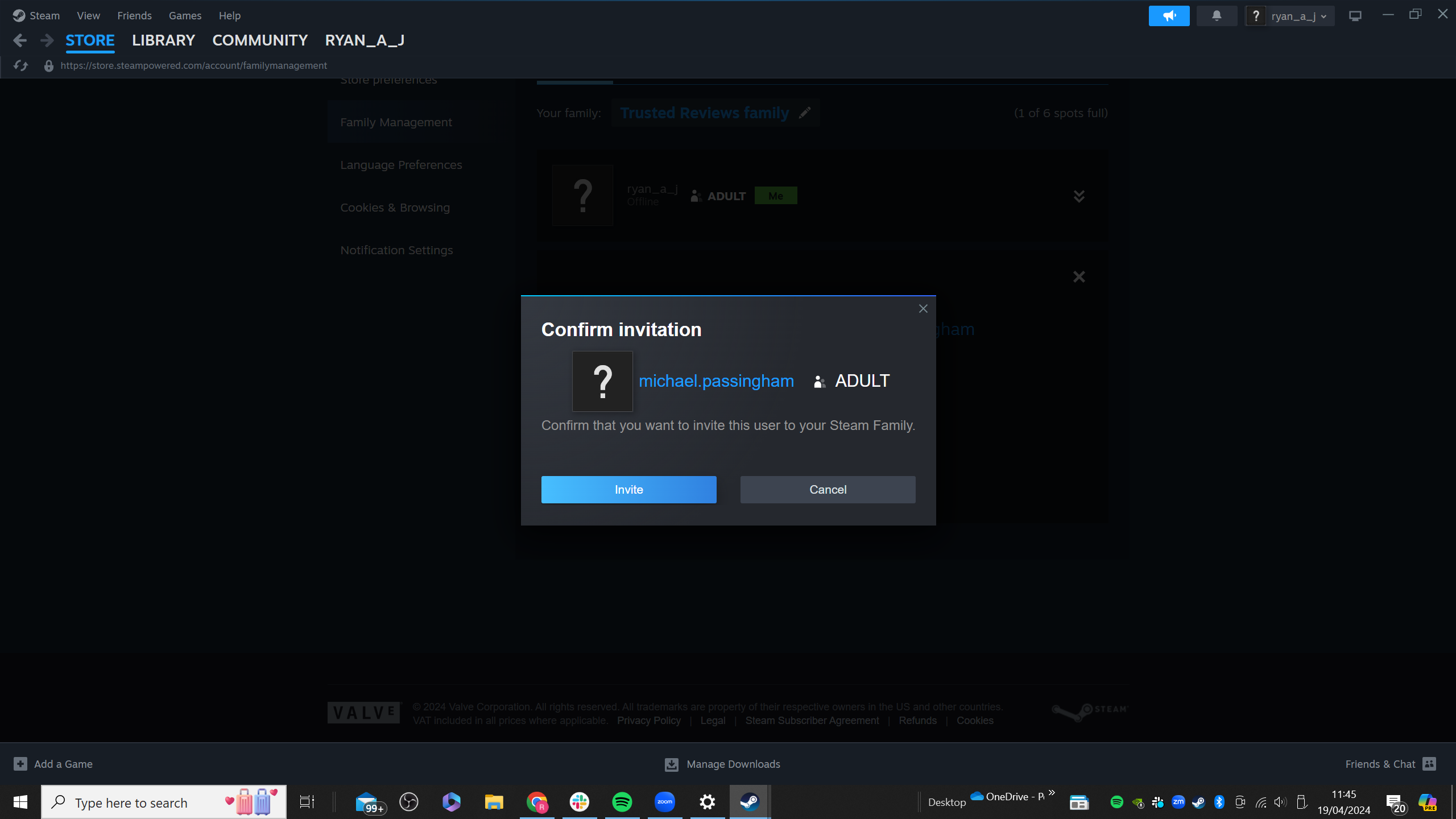
Anschließend erscheint ein Popup-Fenster zur Bestätigung Ihrer Einladung. Sobald diese übermittelt wurde, sollte der Kontoinhaber eine Benachrichtigung erhalten, die ihn über die Einladung informiert. Sie müssen akzeptieren, bevor sie zur Familie hinzugefügt werden. Wiederholen Sie diesen Vorgang, um die restlichen Familienmitglieder hinzuzufügen, und dann ist die Einrichtung Ihrer Steam-Familie abgeschlossen.